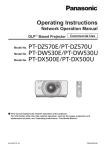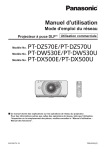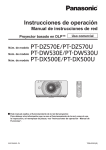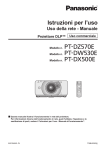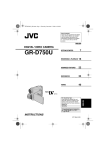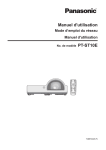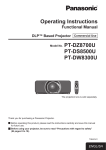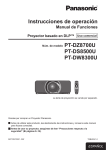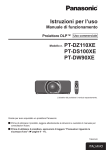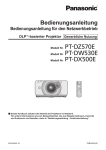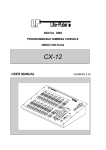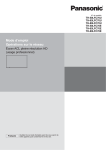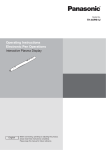Download Utilisation du navigateur Web (suite)
Transcript
Manuel d’utilisation
Opérations sur le réseau
Projecteur àLCD Utilisation commerciale
Modèle No.
PT-FW430U/PT-FX400U
PT-FW430E/PT-FX400E
PT-FW430EA/PT-FX400EA
ON(G)
LAMP
STANDBY(R)
TEMP
FILTER
LENS SHIFT
SHIFT LOCK
FOCUS
ZOOM
ww Ce manuel donne des explications sur les opérations de réseau du projecteur.
Pour des informations autres que celles des opérations de réseau, telle que l’utilisation, l’inspection ou le
remplacement des pièces, veuillez consulter le “Manuel d’utilisation - Opérations sur le projecteur”.
FRENCH
M0311KT0 -FJ
TQBH0245(F)
Sommaire
Consignes de sécurité · · · · · · · · · · · · · · · · · · · · · · · · · · · · · · · · · · · · · · · · · · · · · · · · · ·
Ce que vous pouvez faire· · · · · · · · · · · · · · · · · · · · · · · · · · · · · · · · · · · · · · · · · · · · · · · ·
Remarques sur l’utilisation de la connexion sans fil· · · · · · · · · · · · · · · · · · · · · · · · · ·
Vérifiez votre ordinateur· · · · · · · · · · · · · · · · · · · · · · · · · · · · · · · · · · · · · · · · · · · · · · · · ·
3
4
5
7
Environnement nécessaire pour les ordinateurs à connecter · · · · · · · · · · · · · · · · · · · · · · · · · · · · 7
Menu RÉSEAU· · · · · · · · · · · · · · · · · · · · · · · · · · · · · · · · · · · · · · · · · · · · · · · · · · · · · · · · · 8
Affichage du menu RÉSEAU· · · · · · · · · · · · · · · · · · · · · · · · · · · · · · · · · · · · · · · · · · · · · · · · · · · · · · · · 9
LAN CÂBLÉ· · · · · · · · · · · · · · · · · · · · · · · · · · · · · · · · · · · · · · · · · · · · · · · · · · · · · · · · · · · · · · · · · · · · · 10
LAN SANS FIL· · · · · · · · · · · · · · · · · · · · · · · · · · · · · · · · · · · · · · · · · · · · · · · · · · · · · · · · · · · · · · · · · · · 11
CHANGEMENT DE NOM· · · · · · · · · · · · · · · · · · · · · · · · · · · · · · · · · · · · · · · · · · · · · · · · · · · · · · · · · · · 15
MOT DE PASSE· · · · · · · · · · · · · · · · · · · · · · · · · · · · · · · · · · · · · · · · · · · · · · · · · · · · · · · · · · · · · · · · · · 16
CHANGE MOT DE PASSE · · · · · · · · · · · · · · · · · · · · · · · · · · · · · · · · · · · · · · · · · · · · · · · · · · · · · · · · · 16
CONTRÔLE RÉSEAU· · · · · · · · · · · · · · · · · · · · · · · · · · · · · · · · · · · · · · · · · · · · · · · · · · · · · · · · · · · · · 17
ARRÊTER MODE DIRECT · · · · · · · · · · · · · · · · · · · · · · · · · · · · · · · · · · · · · · · · · · · · · · · · · · · · · · · · · 18
RECHERCHE PC· · · · · · · · · · · · · · · · · · · · · · · · · · · · · · · · · · · · · · · · · · · · · · · · · · · · · · · · · · · · · · · · · 18
MULTI-LIVE· · · · · · · · · · · · · · · · · · · · · · · · · · · · · · · · · · · · · · · · · · · · · · · · · · · · · · · · · · · · · · · · · · · · · 19
STATUT · · · · · · · · · · · · · · · · · · · · · · · · · · · · · · · · · · · · · · · · · · · · · · · · · · · · · · · · · · · · · · · · · · · · · · · · 20
INITIALISE · · · · · · · · · · · · · · · · · · · · · · · · · · · · · · · · · · · · · · · · · · · · · · · · · · · · · · · · · · · · · · · · · · · · · 21
Connexion avec un réseau local câblé· · · · · · · · · · · · · · · · · · · · · · · · · · · · · · · · · · · · 22
Fonctionnement de l’ordinateur· · · · · · · · · · · · · · · · · · · · · · · · · · · · · · · · · · · · · · · · · · · · · · · · · · · · 22
Connexion avec un réseau local sans fil· · · · · · · · · · · · · · · · · · · · · · · · · · · · · · · · · · · 22
Paramètres du projecteur · · · · · · · · · · · · · · · · · · · · · · · · · · · · · · · · · · · · · · · · · · · · · · · · · · · · · · · · · 22
Fonctionnement de l’ordinateur· · · · · · · · · · · · · · · · · · · · · · · · · · · · · · · · · · · · · · · · · · · · · · · · · · · · 23
Utilisation du navigateur Web · · · · · · · · · · · · · · · · · · · · · · · · · · · · · · · · · · · · · · · · · · · 24
Accès depuis un navigateur internet· · · · · · · · · · · · · · · · · · · · · · · · · · · · · · · · · · · · · · · · · · · · · · · · 24
Protocole PJLink· · · · · · · · · · · · · · · · · · · · · · · · · · · · · · · · · · · · · · · · · · · · · · · · · · · · · · 40
Commandes de contrôle· · · · · · · · · · · · · · · · · · · · · · · · · · · · · · · · · · · · · · · · · · · · · · · · · · · · · · · · · · 40
Autorisation de sécurité PJLink· · · · · · · · · · · · · · · · · · · · · · · · · · · · · · · · · · · · · · · · · · · · · · · · · · · · 41
Commandes de contrôle via le réseau local· · · · · · · · · · · · · · · · · · · · · · · · · · · · · · · · 42
Lors du réglage du mot de passe des droits de l’administrateur du contrôle WEB
(mode protection)· · · · · · · · · · · · · · · · · · · · · · · · · · · · · · · · · · · · · · · · · · · · · · · · · · · · · · · · · · · · · · · · · · · · 42
Lorsque le mot de passe des droits de l’administrateur du contrôle WEB n’est pas défini
(mode non protégé)· · · · · · · · · · · · · · · · · · · · · · · · · · · · · · · · · · · · · · · · · · · · · · · · · · · · · · · · · · · · · · · · · · 43
Terminologie · · · · · · · · · · · · · · · · · · · · · · · · · · · · · · · · · · · · · · · · · · · · · · · · · · · · · · · · · 44
Marques de commerce· · · · · · · · · · · · · · · · · · · · · · · · · · · · · · · · · · · · · · · · · · · · · · · · · 46
• Les illustrations et captures d’écran de ce mode d’emploi peuvent être différentes de celles sur votre ordinateur.
• Expressions utilisées dans ce document
Les pages de référence comprises dans ce document sont signalées ainsi (Voir page ○○), et les pages de
référence du “Manuel d’utilisation – Opérations sur le projecteur” sont signalées ainsi (Voir page ○○ des
Opérations sur le projecteur).
2
Consignes de sécurité
Lorsque vous utilisez ce produit, des failles de sécurité du type décrit ci-dessous peuvent être exploitées.
• Fuite d’informations personnelles via ce produit
• Utilisation illégale de ce produit par un tiers mal intentionné
• Endommagement ou arrêt de fonctionnement de ce produit par un tiers mal intentionné
Veillez à prendre des mesures de sécurité suffisantes.
• Définissez des mots de passe et retreignez les utilisateurs disposant d’un accès autorisé.
• Assurez-vous que votre mot de passe est le plus difficile possible à deviner.
• Changez le mot de passe régulièrement.
• Panasonic Corporation et ses filiales ne demandent jamais directement leur mot de passe à leurs clients.
Ne donnez pas votre mot de passe même s’il vous est demandé directement par un tiers se présentant en tant
que Panasonic Corporation.
• Utilisez toujours un réseau disposant d’une protection telle qu’un pare-feu.
À propos des réseaux locaux sans fil
L’avantage d’un réseau local sans fil est que des informations peuvent être échangées entre un ordinateur ou un autre
appareil similaire et un point d’accès, à l’aide d’ondes radio tant que vous vous trouvez à portée de transmission radio.
Par contre, comme les ondes radio peuvent traverser les obstacles (tels que les murs) et sont disponibles en tout point
d’une plage donnée, des problèmes comme ceux indiqués ci-dessous peuvent survenir si les réglages de sécurité ne
sont pas effectués.
•Un tiers mal intentionné peut intercepter et surveiller sciemment les données transmises, y compris le contenu du
courrier électronique et les informations personnelles telles qu’ID, mot de passe et/ou numéros de carte de crédit.
•Un tiers mal intentionné peut accéder à votre réseau personnel ou à celui de votre entreprise et commettre les actions
suivantes.
Accéder à des informations personnelles et/ou confidentielles (fuite d’informations)
Diffuser de fausses informations en se faisant passer pour une autre personne (mystification)
Remplacer des données interceptées et émettre des données erronées (altération)
Diffuser un logiciel nocif tel qu’un virus informatique, et détruire des données et/ou le système (panne système)
Comme la plupart des adaptateurs de réseau local ou des points d’accès sans fil sont équipés de fonctions de sécurité
pour faire face à ces problèmes, vous pouvez réduire les risques qu’ils surviennent lors de l’utilisation de ce produit en
effectuant les réglages de sécurité appropriés pour le dispositif pour le réseau local sans fil.
Il se peut que les réglages de sécurité ne soient pas immédiatement effectués sur certains dispositifs pour réseau local
sans fil au moment de l’achat. Pour réduire les risques de problèmes de sécurité, avant d’utiliser tout dispositif pour
réseau local sans fil, vous devez vous assurer d’avoir effectué tous les réglages de sécurité en suivant les instructions
du mode d’emploi qui accompagne le dispositif.
Suivant les spécifications du réseau local sans fil, il se peut qu’un tiers mal intentionné arrive à contourner les réglages
de sécurité par des moyens spéciaux.
Pour obtenir de l’aide concernant l’exécution des réglages de sécurité et autres questions similaires, veuillez contacter
Panasonic.
Si vous ne pouvez pas effectuer vous-même les réglages de sécurité pour votre réseau local sans fil, veuillez contacter
votre centre d’assistance Panasonic.
Panasonic demande au client de bien comprendre les risques que comporte l’utilisation de ce produit sans effectuer
les réglages de sécurité nécessaires, et lui recommande de les effectuer tout en lui rappelant que l’exécution de ces
réglages est confiée à son propre jugement et qu’il en est responsable.
3
Ce que vous pouvez faire
<Contrôle WEB> (Voir page 24)
Vous pouvez procéder aux opérations suivantes lorsque vous utilisez la navigateur Web.
• Paramétrage et réglage du projecteur
• Affichage du statut du projecteur
• Configuration pour la transmission des messages
<PJLink> (Voir page 40)
Compatible avec PJLink Classe 1. Vous pouvez procéder aux opérations suivantes à partir d’un ordinateur lorsque
vous utilisez le protocole PJLink.
• Paramétrage du projecteur
• Demande du statut du projecteur
<Contrôle de commande> (Voir page 77 des Opérations sur le projecteur)
Vous pouvez contrôler le projecteur depuis un ordinateur en utilisant les commandes de contrôle des terminaux de
série.
Pour utiliser [Contrôle WEB], [PJLink], et [Contrôle de commande], réglez [CONTRÔLE RÉSEAU] dans le menu
[RÉSEAU] du projecteur sur [OUI] (Voir page 17).
ww Logiciels fournis sur le CD-ROM
qq Multi Projector Monitoring & Control Software (Windows)
Logiciel de monitoring et de contrôle de plusieurs projecteurs connectés via le réseau local (LAN).
qq Logo Transfer Software (Windows)
Logiciel pour le transfert d’une image unique de l’utilisateur tel que le logo d’une compagnie qui doit être projeté
au commencement.
qq Wireless Manager mobile edition 5.5 (Windows/Macintosh)
Logiciel pour l’envoi de l’écran de l’ordinateur via le réseau local (LAN) sans fil/filaire.
Pour l’utilisation des logiciels listés ci-dessus, consultez le mode d’emploi de chaque logiciel sur le CD-ROM, et
pour les limitations, consultez la “List of Compatible Projector Models”.
4
Remarques sur l’utilisation de la connexion sans fil
La fonction de connexion sans fil du projecteur utilise des ondes radioélectriques dans la bande 2,4 GHz.
Une licence en radiodiffusion n’est pas requise. Veillez cependant à lire et à comprendre parfaitement les éléments suivants
avant de l’utiliser.
Le module sans fil (numéro de pièce: ET-WM200E/ET-WM200U) vendu séparément doit être installé pour utiliser la fonction
de réseau local (LAN) sans fil avec le projecteur.
ww N’utilisez pas ce projecteur à proximité d’autres appareils sans fil.
Les appareils suivants peuvent utiliser des ondes radioélectriques sur la même bande que le projecteur.
Si le projecteur est utilisé près de tels appareils, le brouillage des ondes radioélectriques peut rendre la communication
impossible ou la ralentir.
•Fours à micro-ondes, etc.
•Équipement industriel, chimique ou médical, etc.
•Stations radio en usine permettant d’identifier les objets en mouvement, tels que ceux utilisés dans les chaînes de
fabrication, etc.
•Les stations radio de faible puissance
ww Dans la mesure du possible, évitez d’utiliser un téléphone cellulaire, un téléviseur ou une
radio près du projecteur.
Les téléphones cellulaires, téléviseurs, radios et appareils similaires utilisent des bandes radioélectriques différentes
de celles du projecteur. Ils sont donc sans effet sur la communication sans fil ou sur l’émission et la réception entre les
appareils. Les ondes radioélectriques émises par le projecteur peuvent toutefois produire du bruit audio ou vidéo.
ww Les ondes radioélectriques de la communication sans fil ne peuvent pénétrer l’acier, le métal,
le béton, etc.
La communication est possible à travers des murs et un sol en bois ou en verre (sauf si le verre contient un grillage
métallique), mais pas à travers des murs ou un sol en acier, en métal, en béton, etc.
ww Évitez d’utiliser le projecteur dans des emplacements soumis à l’électricité statique.
Si le projecteur est utilisé dans un emplacement soumis à l’électricité statique, par exemple un tapis, la connexion de
réseau local sans fil ou de réseau local câblé est peut-être interrompue.
Si cela se produit, éliminez la source de l’électricité statique ou de parasites électromagnétiques et reconnectez-vous au
réseau local sans fil ou au réseau local câblé.
Dans de rares cas, l’électricité statique ou des parasites électromagnétiques peuvent rendre impossible l’établissement
d’une connexion au réseau local.
Dans ce cas, appuyez sur le bouton Marche/Arrêt de la télécommande ou sur le projecteur pour mettre temporairement le
projecteur hors tension.
Lorsque le ventilateur de refroidissement s’arrête (le voyant d’alimentation du projecteur passe d’orange à rouge), mettez le
projecteur sous tension et reconnectez-vous au réseau local.
ww Utilisation du projecteur à l’extérieur du pays.
Il est interdit d’apporter le projecteur à l’extérieur du pays ou de la région où vous l’avez acheté. Veuillez l’utiliser
uniquement dans le pays ou la région en question. Notez également que des restrictions s’appliquent aux canaux et
fréquences d’utilisation du réseau local sans fil dans certains pays ou régions.
5
Remarques sur l’utilisation de la connexion sans fil (suite)
ww Réseau local câblé
Utilisez un câble de réseau local droit ou croisé compatible avec la catégorie 5 ou supérieure.
__ La possibilité d’utiliser un câble droit, croisé ou les deux dépend de la configuration du système. Adressez-vous à
l’administrateur du système pour en savoir plus.
ww Canaux du réseau local (LAN) sans fil disponibles
Les canaux (plages de fréquences) utilisables varient en fonction du pays ou de la région. Reportez-vous au tableau
ci-dessous.
Pays ou région
Standard
Canaux utilisés
Bande de fréquences
(Fréquence centrale)
Angleterre, Allemagne, France, Espagne,
Italie, Belgique, Autriche, Suède, Norvège,
Danemark, Suisse, Pays-Bas, Finlande,
ETSI 300.328
Portugal, Grèce, Thaïlande, Corée du Sud
Singapour
IDA
Australie, Nouvelle Zélande
C-Tick
Malaisie
SIRIM
États-Unis
FCC part 15
Taiwan
DGT
1 – 13
1 – 11
2 412 MHz –
2 472 MHz
2 412 MHz –
2 462 MHz
Le module sans fil vendu séparément (numéro de produit: ET-WM200E/ET-WM200U) a besoin d’être installé pour
utiliser le réseau local (LAN) sans fil avec cet appareil (Voir page 74 des Opérations sur le projecteur).
6
Vérifiez votre ordinateur
Environnement nécessaire pour les ordinateurs à connecter
• Commencez par vérifier votre ordinateur pour voir s’il est doté d’une fonction de réseau local câblé ou d’une
fonction de réseau local sans fil intégrée.
__ “Terminologie” ( Voir page 44 – 45)
• Avant de connecter le projecteur à l’ordinateur, vous devez vérifier les réglages suivants.
• Le fonctionnement n’est pas garanti pour tous les adaptateurs de réseau local sans fil et les adaptateurs de
réseau local sans fil intégrés.
ww Réseau local câblé
Vérification 1 Pour le câble LAN
• Le câble est-il connecté correctement ?
• Utilisez du câble LAN qui est compatible avec la catégorie 5 ou plus.
Vérification 2 Réglages de réseau local câblé
<Ordinateur à fonction de réseau local câblé intégrée>
• Votre réseau local câblé est-il activé ?
<Ordinateur sans fonction de réseau local câblé intégrée>
• Votre adaptateur de réseau local câblé est-il correctement reconnu sur le réseau ?
• Votre adaptateur de réseau local câblé est-il activé ?
• Installez d’abord le pilote d’adaptateur de réseau local câblé.
Pour plus de détails sur la façon d’installer le pilote, reportez-vous aux instructions qui accompagnent
l’adaptateur de réseau local câblé.
ww Réseau local sans fil
Vérification 1 Réglages de réseau local sans fil
<Ordinateur à fonction de réseau local sans fil intégrée>
• Votre réseau local sans fil est-il activé ?
<Ordinateur sans fonction de réseau local sans fil intégrée>
• Votre adaptateur de réseau local sans fil est-il correctement reconnu sur le réseau ?
• Votre adaptateur de réseau local sans fil est-il activé ?
• Installez d’abord le pilote de l’adaptateur de réseau local sans fil.
Pour plus de détails sur la façon d’installer le pilote, reportez-vous aux instructions qui accompagnent la carte
de réseau sans fil.
Vérification 2 Paramètres de l’ordinateur
• La connexion au projecteur risque d’être empêchée si un logiciel de sécurité (parefeu) et des utilitaires pour
cartes réseau sont installés.
<Windows XP/Windows Vista/Windows 7>
• Le pont réseau est-il activé ?
• Votre pare-feu a-t-il été désactivé ?
ww Pour WebBrowser
• Pour utiliser le contrôle WEB il faut WebBrowser.
• SE compatible : Windows XP/Windows Vista/Windows 7, Mac OS X v10.4/v10.5/v10.6
• WebBrowser compatible : Internet Explorer 6.0/7.0/8.0, Safari 2.0/3.0/4.0 (Mac OS)
7
Menu RÉSEAU
ww LAN CÂBLÉ→ Voir page 10
Vous pouvez effectuer des réglages de réseau local câblé détaillés.
ww LAN SANS FIL→ Voir page 11
Vous pouvez effectuer des réglages de réseau local sans fil détaillés.
ww CHANGEMENT DE NOM→ Voir page 15
Il est possible de changer le nom du projecteur.
ww MOT DE PASSE→ Voir page 16
Réglez ceci sur [OUI] si vous désirez limiter la connexion en configurant un mot de passe lors d’une connexion
avec le projecteur à l’aide du “Wireless Manager mobile edition 5.5”.
En utilisant la distribution d’image pour toutes les fonctions ou la fonction de suppression de l’image distribuée
du “Multi Projector Monitoring & Control Software”, l’image ne peut pas être distribuée au projecteur avec le
[MOT DE PASSE] réglé sur [OUI]. Pour utiliser ces fonctions de distribution d’image, réglez-le sur [NON].
(Par défaut: NON)
ww CHANGE MOT DE PASSE→ Voir page 16
Il est possible de changer le mot de passe pour la connexion du réseau.
ww CONTRÔLE RÉSEAU→ Voir page 17
Ceci permet de configurer la méthode de contrôle du réseau.
ww ARRÊTER MODE DIRECT→ Voir page 18
Réglez ceci sur [OUI] si vous autorisez un autre utilisateur en mode direct à vous interrompre alors que vous
êtes en mode direct (en envoyant les images de l’écran) à l’aide du “Wireless Manager mobile edition 5.5”.
(Par défaut: NON)
ww RECHERCHE PC→ Voir page 18
Vous pouvez rechercher les ordinateurs qui peuvent se connecter à l’aide du “Wireless Manager mobile edition 5.5”.
ww MULTI-LIVE→ Voir page 19
Utilisez ceci pour vous connecter avec un ordinateur à l’aide du “Wireless Manager mobile edition 5.5”.
ww STATUT→ Voir page 20
Ceci affiche l’état de réseau de l’unité principale.
ww INITIALISE→ Voir page 21
Vous pouvez réinitialiser au réglage d’usine du projecteur le réglage du réseau.
Lorsque le [MOT DE PASSE] est réglé sur [OUI] dans le menu [SÉCURITÉ], la saisie du mot de passe de
sécurité est nécessaire si [INITIALISE] est sélectionné.
__Ceci peut être sélectionné si le module sans fil en option (ET-WM200E/ET-WM200U) est installé.
8
Menu RÉSEAU (suite)
Pour connecter le projecteur et l’ordinateur en changeant la configuration par défaut, changez la configuration en
affichant le menu à l’aide de la procédure suivante.
Affichage du menu RÉSEAU
1
Appuyez sur le bouton <MENU> du projecteur.
Le menu principal apparaît.
IMAGE
MODE IMAGE
POSITION
CONTRASTE
0
LUMINOSITÉ
0
COULEUR
0
TEINTE
0
DÉTAIL
0
LANGAGE
OPTION D'AFFICHAGE
RÉGLAGE PROJECTEUR
SÉCURITÉ
TEMPÉRATURE DE COULEUR
RÉSEAU
MENU AVANÇÉ
DAYLIGHT VIEW
RETOUR
SÉLECTION
VALIDER
DYNAMIQUE
DÉFAUT
AUTOMATIQUE
OUI
DIGITAL CINEMA REALITY
NON
RÉDUCTION DE BRUIT
SYSTÈME-TV
AUTOMATIQUE
FONCTION
2
Sélectionnez [RÉSEAU] avec les boutons ▲▼.
Le menu réseau apparaît.
IMAGE
LAN CÂBLÉ
LAN SANS FIL
POSITION
S-MAP
CHANGEMENT DE NOM
LANGAGE
OPTION D'AFFICHAGE
RÉGLAGE PROJECTEUR
SÉCURITÉ
MOT DE PASSE
NON
CHANGE MOT DE PASSE
CONTRÔLE RÉSEAU
OUI
ARRÊTER MODE DIRECT
NON
RECHERCHE PC
RÉSEAU
MULTI-LIVE
RETOUR
SÉLECTION
VALIDER
STATUT
INITIALISE
FONCTION
3
Appuyez sur le bouton <ENTER>.
Vous pouvez sélectionner un élément du sous-menu.
Les éléments indisponibles sur l’écran de menu sont grisés et ne peuvent pas être sélectionnés.
9
Menu RÉSEAU (suite)
LAN CÂBLÉ
Vous pouvez effectuer des réglages de réseau local câblé détaillés.
1
Appuyer sur ▲▼ pour sélectionner [LAN CÂBLÉ], puis appuyer sur <ENTER>.
L’écran [SETUP DÉTAILLÉ CÂBLE] s’affiche alors.
SETUP DÉTAILLÉ CÂBLE
DHCP
NON
ADRESSE IP
192.168. 10.100
MASQUE SOUS-RÉSEAU
255.255.255. 0
PASSERELLE PAR DÉFAUT
192.168. 10. 1
ANNULER
SÉLECTION
VALIDER
2
VALIDER
ANNULER
Appuyez sur ▲▼ pour sélectionner un élément et modifiez les réglages selon les
instructions.
OUI:
DHCP
Si un serveur DHCP est présent sur le réseau auquel le
projecteur est connecté, l’adresse IP sera automatiquement
acquise.
(Fonction de client DHCP)
NON: Si aucun serveur DHCP n’est présent sur le réseau
auquel le projecteur est connecté, réglez aussi
[ADRESSE IP ], [MASQUE SOUS-RÉSEAU ] et
[PASSERELLE PAR DÉFAUT ].
ADRESSE IP
En cas de configuration sans serveur DHCP, saisir directement
MASQUE SOUS-RÉSEAU
En cas de configuration sans serveur DHCP, saisir directement le
masque de sous-réseau.
PASSERELLE PAR DÉFAUT
En cas de configuration sans serveur DHCP, saisir directement
l’adresse de la passerelle.
(affichage et configuration de l’adresse IP) l’adresse IP du projecteur.
(Affichage et configuration du masque
de sous-réseau)
(Affichage et configuration de l’adresse
de la passerelle)
__ “Terminologie” ( Voir page 44 – 45)
3
Appuyer sur ▲▼◄► pour sélectionner [VALIDER], puis appuyer sur <ENTER>.
Enregistrer les réglages de réseau actuels.
• Avant d’utiliser un serveur DHCP, s’assurer que ce serveur DHCP fonctionne correctement.
• Pour plus de détails concernant l’adresse IP, le masque de sous-réseau et la passerelle, demander à
l’administrateur réseau.
• Il n’est pas possible d’utiliser un réseau local câblé et un réseau local sans fil sur le même segment.
ww Réglages de réseau local câblé par défaut
Les paramètres suivants sont définis avant que le projecteur ne quitte l’usine.
DHCP
ADRESSE IP
MASQUE SOUS-RÉSEAU
PASSERELLE PAR DÉFAUT
10
NON
192.168.10.100
255.255.255.0
192.168.10.1
Menu RÉSEAU (suite)
LAN SANS FIL
Vous pouvez effectuer des réglages de réseau local sans fil détaillés.
__ Vous pouvez configurer les réglages si le module sans fil (ET-WM200E/ET-WM200U) est installé.
Configuration du numéro de réseau
1
Sélectionnez [LAN SANS FIL] avec les boutons ▲▼.
IMAGE
LAN CÂBLÉ
POSITION
LAN SANS FIL
S-MAP
CHANGEMENT DE NOM
LANGAGE
OPTION D'AFFICHAGE
RÉGLAGE PROJECTEUR
NON
MOT DE PASSE
CHANGE MOT DE PASSE
CONTRÔLE RÉSEAU
OUI
SÉCURITÉ
ARRÊTER MODE DIRECT
NON
RÉSEAU
RECHERCHE PC
MULTI-LIVE
RETOUR
SÉLECTION
STATUT
INITIALISE
FONCTION
2
Sélectionnez le numéro à connecter à l’aide des boutons ◄►.
• Numéro de réseau [INACTIF], [S-MAP], [1]–[4], [USER1]–[USER3]
• La sélection de [INACTIF] désactive la connexion au réseau local sans fil.
• Numéro réseau: [S-MAP] et [1]–[4] sont disponibles uniquement via le réseau local (LAN) sans fil avec le logiciel
“Wireless Manager mobile edition 5.5”. Pour avoir plus de détails, référez-vous au mode d’emploi du “Wireless
Manager mobile edition 5.5”.
• Lorsque [OPTION D’AFFICHAGE] – [MENU A L’ÉCRAN] – [DÉTAILLÉ] est réglé sur [AFFICHAGE À L’ÉCRAN],
appuyer sur le bouton <NETWORK> du commutateur de la télécommande du projecteur affiche le numéro du
réseau local sans fil actuel, l’ID et le nom du projecteur dans la colonne [RÉSEAU] du guide de saisie.
Réglages USER
Vous pouvez configurer des paramètres plus précis si vous sélectionnez [USER1] à [USER3] pour [LAN SANS FIL]
dans le menu réseau.
Pour les réglages de réseau, contactez votre administrateur réseau.
ww Configuration du réseau local (LAN) sans fil (utilisateur)
1
Appuyer sur ◄► pour sélectionner [USER1] – [USER3], puis appuyer sur <ENTER>.
SETUP DÉTAIL. SANS FIL
USER1
1/3
CHANGEMENT DE NOM
DHCP
NON
192.168. 11.100
ADRESSE IP
ANNULER
SÉLECTION
VALIDER
USER1
MASQUE SOUS-RÉSEAU
255.255.255. 0
PASSERELLE PAR DÉFAUT
192.168. 11. 1
SUIVANT
ANNULER
11
Menu RÉSEAU (suite)
2
Appuyez sur ▲▼ pour sélectionner un élément et modifiez les réglages selon les
instructions.
CHANGEMENT DE NOM
Vous pouvez changer le nom de l’utilisateur.
OUI:
DHCP
(Fonction de client DHCP)
Si un serveur DHCP est présent sur le réseau auquel le
projecteur est connecté, l’adresse IP sera automatiquement
acquise.
NON: Si aucun serveur DHCP n’est présent sur le réseau auquel
le projecteur est connecté, réglez aussi [ADRESSE IP ],
[MASQUE SOUS-RÉSEAU ] et [PASSERELLE PAR DÉFAUT ].
ADRESSE IP
En cas de configuration sans serveur DHCP, saisir directement
l’adresse IP du projecteur.
MASQUE SOUS-RÉSEAU
En cas de configuration sans serveur DHCP, saisir directement le
masque de sous-réseau.
(affichage et configuration de
l’adresse IP)
(Affichage et configuration du
masque de sous-réseau)
PASSERELLE PAR DÉFAUT En cas de configuration sans serveur DHCP, saisir directement
(Affichage et configuration de
l’adresse de la passerelle.
l’adresse de la passerelle)
__ “Terminologie” ( Voir page 44 – 45)
• Avant d’utiliser un serveur DHCP, s’assurer que ce serveur DHCP fonctionne correctement.
• Pour plus de détails concernant l’adresse IP, le masque de sous-réseau et la passerelle, demander à
l’administrateur réseau.
• Il n’est pas possible d’utiliser un réseau local câblé et un réseau local sans fil sur le même segment.
3
Appuyer sur ▲▼◄► pour sélectionner [SUIVANT], puis appuyer sur <ENTER>.
La page (2/3) [SETUP DÉTAIL. SANS FIL] de l’écran de configuration s’affiche.
Effectuez les réglages liés à la connexion de réseau local sans fil entre le projecteur et le réseau.
Sélectionnez [ANNULER] à la place de [SUIVANT] pour annuler le changement de configuration.
SETUP DÉTAIL. SANS FIL
USER1
SSID
ANNULER
SÉLECTION
VALIDER
qq SSID
2/3
Panasonic Projector
MODE
AD HOC
AUTHENTIFICATION
OUVERT
CHIFFRAGE
AUCUN
1
CANAL
RETOUR
SUIVANT
ANNULER
: Si le mode est [AD HOC], saisissez la même chaîne de caractères que
la valeur SSID spécifiée sur l’ordinateur à connecter. Si le mode est
[INFRASTRUCTURE ], saisissez la valeur SSID enregistrée sur le point
d’accès .
• SSID doit être saisi en alphanumériques.
• Vous ne pouvez pas saisir “any” ou “ANY” pour le SSID.
qq MODE
AD HOC
INFRASTRUCTURE
: Sélectionnez [AD HOC] ou [INFRASTRUCTURE].
: Connectez le projecteur et l’ordinateur directement, sans point d’accès.
: Connectez via un point d’accès.
__“Terminologie” ( Voir page 44 – 45)
12
Menu RÉSEAU (suite)
qq AUTHENTIFICATION
OUVERT
PARTAGÉE
WPA-PSK 2
WPA2-PSK 2
WPA-EAP/WPA2-EAP 2
WPA-EAP 2
WPA2-EAP 2
qq CHIFFRAGE
: Spécifiez la méthode d’authentification d’utilisateur utilisée par le réseau à connecter.
: Sélectionnez cette option lors de l’établissement d’une connexion au moyen de
[AD HOC], ou lorsque la méthode d’authentification du point d’accès est OpenSystem 1.
: Sélectionnez cette option lors de l’établissement d’une connexion au moyen de
[AD HOC], u lorsque la méthode d’authentification du point d’accès est Shared Key 1.
: Sélectionnez cette option lorsque la méthode d’authentification du point d’accès est
WPA-PSK 1.
: Sélectionnez cette option lorsque la méthode d’authentification du point d’accès est
WPA2-PSK 1.
: Sélectionnez cette option lorsque la méthode d’authentification du point d’accès est
WPA-EAP 1/WPA2-EAP 1.
: Sélectionnez cette option lorsque la méthode d’authentification du point d’accès est
WPA-EAP 1.
: Sélectionnez cette option lorsque la méthode d’authentification du point d’accès est
WPA2-EAP 1.
: Sélectionnez la méthode de cryptage à utiliser pour la communication entre le projecteur
et le réseau.
: Sélectionnez cette option pour transmettre sans cryptage. Elle n’est disponible que
lorsque [AUTHENTIFICATION] est réglé sur [OUVERT] ou [PARTAGÉE].
: Sélectionnez cette option lorsque CHIFFRAGE est réglé sur WEP.
AUCUN
WEP 1
TKIP 1
: Sélectionnez cette option lorsque CHIFFRAGE est réglé sur TKIP.
Cette option est disponible lorsque [AUTHENTIFICATION] est réglé sur [WPA-PSK],
[WPA2-PSK], [WPA-EAP], [WPA2-EAP].
: Sélectionnez cette option lorsque CHIFFRAGEN est réglé sur AES.
Cette option est disponible lorsque [AUTHENTIFICATION] est réglé sur [WPA-PSK],
[WPA2-PSK], [WPA-EAP], [WPA2-EAP].
AES 1
__1: “Terminologie” ( Voir page 44 – 45)
__2: Disponible lorsque le mode est réglé sur [INFRASTRUCTURE].
Les données vidéo/audio importantes sont protégées car le cryptage AES est effectué à l’avance pour tous
les numéros de réseau, même si [CHIFFRAGE] est réglé sur [AUCUN].
4
Appuyer sur ▲▼◄► pour sélectionner [SUIVANT], puis appuyer sur <ENTER>.
Arrivé à ce point, sélectionnez [RETOUR] pour revenir sur l’écran précédent (1/3), ou sélectionnez
[ANNULER] pour annuler le changement de configuration.
De plus, effectuez les réglages supplémentaires suivants selon la configuration de l’[AUTHENTIFICATION]
et du [CHIFFRAGE].
SETUP DÉTAIL. SANS FIL
USER1
3/3
1
CLÉ PAR DÉFAUT
CLÉ 1
CLÉ 2
ANNULER
SÉLECTION
CLÉ 3
CLÉ 4
RETOUR
VALIDER
ANNULER
13
Menu RÉSEAU (suite)
qq Lors du réglage sur [OUVERT] ou [PARTAGÉE] pour l’authentification et de la
spécification de [WEP] comme méthode de cryptage:
CLÉ PAR DÉFAUT
CLÉ 1 – 4
: Spécifiez 1 – 4 chiffres comme clé par défaut.
: Définissez une clé WEP pour le numéro de clé choisi avec
[CLÉ PAR DÉFAUT].
Vous pouvez spécifier une clé WEP à 64 bits ou 128 bits. Pour la clé à
64 bits, saisissez cinq caractères alphanumériques (ou une chaîne de
10 chiffres pour le format hexadécimal) ; pour la clé à 128 bits, saisissez
13 caractères alphanumériques (ou une chaîne de 26 chiffres pour le
format hexadécimal).
qq Lors de l’utilisation de [WPA-PSK] ou de [WPA2-PSK]:
Définissez une clé.
Saisissez de 8 à 63 caractères alphanumériques ou une chaîne de
64 chiffres pour le format hexadécimal.
qq Si la méthode d’authentification est [WPA-EAP/WPA2-EAP], [WPA-EAP], [WPA2-EAP]:
Réglez [EAP], [NOM], et [MOT DE PASSE].
EAP 1:
Sélectionnez la configuration EAP du serveur RADIUS 1.
Les types de EAP pouvant être sélectionnés sont les
suivants.
PEAP 1(MS-CHAPv2 1), PEAP 1(GTC 1),
EAP-TTLS 1(MD5 1), EAP-TTLS 1(MS-CHAPv2 1),
EAP-FAST 1(MS-CHAPv2 1), EAP-FAST 1(GTC 1),
EAP-TLS 1,2
NOM:
Saisissez un nom d’utilisateur utilisé pour
l’authentification à l’aide des caractères alphanumériques
(espaces exclus) (64 caractères maximum).
MOT DE PASSE: Saisissez un mot de passe utilisé pour l’authentification
à l’aide des caractères alphanumériques (64 caractères
maximum).
__1: “Terminologie” ( Voir page 44 – 45)
__2: Si [EAP-TLS] est sélectionné comme EAP, il est nécessaire de configurer le “DIGITAL CERTIFICATE”,
le “PASSWORD”, le “USER NAME”, et le “CA CERTIFICATE” à l’aide du navigateur WEB.
(Voir page 30 – 31)
• Si vous n’arrivez pas à vous connecter au réseau local sans fil via le point d’accès même après
l’exécution des étapes spécifiées sous “Paramètres du projecteur (Voir page 22)”, informez-vous auprès
du fabricant du point d’accès.
• En utilisant la méthode EAP, le projecteur a besoin d’être réglé selon la configuration du serveur RADIUS.
Vérifiez avec l’administrateur réseau la configuration du serveur RADIUS.
• Pour utiliser un EAP avec un point d’accès ayant une transmission SSID non valide, sélectionnez WAPEAP ou WAP2-EAP comme méthode d’authentification même si la méthode d’authentification du point
d’accès est WPA-EAP/WPA2-EAP.
ww [USER1] – [USER3] par défaut du projecteur
Les réglages suivants comme [USER1] – [USER3] dans le réseau local sans fil sont paramétrés en usine.
SSID
DHCP
ADRESSE IP
MASQUE SOUS-RÉSEAU
PASSERELLE PAR DÉFAUT
MODE
AUTHENTIFICATION
CHIFFRAGE
CANAL
14
Panasonic Projector
NON
192.168.11.100
255.255.255.0
192.168.11.1
AD HOC
OUVERT
AUCUN
11
Menu RÉSEAU (suite)
5
Appuyer sur ▲▼◄► pour sélectionner [VALIDER], puis appuyer sur <ENTER>.
Enregistrer les réglages de réseau actuels.
Lorsque la configuration est achevée, vous devrez sélectionner [VALIDER] et appuyer sur la touche
<ENTER>. Arrivé à ce point, sélectionnez [RETOUR] pour revenir sur l’écran précédent (2/3), ou
sélectionnez [ANNULER] pour annuler le changement de configuration.
CHANGEMENT DE NOM
Vous pouvez changer le nom du projecteur que sera affiché sur le réseau.
1
Appuyer sur ▲▼ pour sélectionner [CHANGEMENT DE NOM], puis appuyer sur
<ENTER>.
IMAGE
LAN CÂBLÉ
POSITION
LAN SANS FIL
S-MAP
CHANGEMENT DE NOM
LANGAGE
OPTION D'AFFICHAGE
RÉGLAGE PROJECTEUR
MOT DE PASSE
NON
CHANGE MOT DE PASSE
CONTRÔLE RÉSEAU
OUI
SÉCURITÉ
ARRÊTER MODE DIRECT
NON
RÉSEAU
RECHERCHE PC
MULTI-LIVE
RETOUR
SÉLECTION
VALIDER
STATUT
INITIALISE
FONCTION
2
Sélectionnez les caractères avec les touches
▲▼◄► et appuyez sur <ENTER> pour entrer le
nom du projecteur.
Sélectionnez [SUP. TOUT] pour supprimer tous les
caractères saisis, et appuyez sur la touche <DEFAULT> de la
télécommande pour supprimer un seul caractère sélectionné à
l’aide du curseur de la fenêtre de saisie.
3
Sélectionnez [VALIDER] avec les touches
▲▼◄► et appuyez sur <ENTER>.
Sélectionnez [ANNULER] pour annuler le changement puis
appuyez sur la touche <ENTER>.
CHANGEMENT DE NOM
FW430
A B C D E F
G H
I
J
K L
M
N O P Q R S T
U V W X Y Z
a
b
c
d
e
f
g
h
i
j
n
o
p
q
r
s
t
u
v
w x
1
2
3
4
5
6
7
8
!
"
#
$ % &
’
_
`
|
~ (
<
)
>
VALIDER
k
SUP. TOUT
l m
y z
9
0
ESPACE
+
-
/
=
? @
/
^
[
]
{
}
,
:
;
.
ANNULER
RETOUR
SÉLECTION
VALIDER
SUPPR.
Lorsque [OPTION D’AFFICHAGE] – [MENU A L’ÉCRAN] – [DÉTAILLÉ] est réglé sur [AFFICHAGE À L’ÉCRAN],
appuyer sur le bouton <NETWORK> du commutateur de la télécommande du projecteur affiche le numéro du
réseau local sans fil actuel, l’ID et le nom du projecteur dans la colonne [RÉSEAU] du guide de saisie.
15
Menu RÉSEAU (suite)
MOT DE PASSE
Réglez sur [OUI] pour effectuer la vérification du mot de passe lorsque vous connectez le projecteur à l’aide du
“Wireless Manager mobile edition 5.5”. (Par défaut : [NON])
En utilisant la distribution d’image pour toutes les fonctions ou la fonction de suppression de l’image distribuée du
“Multi Projector Monitoring & Control Software”, l’image ne peut pas être distribuée au projecteur avec le mot de
passe réglé sur [OUI]. Pour utiliser ces fonctions de distribution d’image, réglez-le sur [NON].
En contrôlant la connexion à l’aide de la configuration d’un mot de passe, il est possible d’éviter qu’un appareil
externe se connecte accidentellement et interrompt la projection des images, etc.
Enregistrez le mot de passe avec [CHANGE MOT DE PASSE].
1
Sélectionnez [MOT DE PASSE] avec les boutons ▲▼.
IMAGE
LAN CÂBLÉ
LAN SANS FIL
POSITION
S-MAP
CHANGEMENT DE NOM
LANGAGE
OPTION D'AFFICHAGE
RÉGLAGE PROJECTEUR
MOT DE PASSE
NON
CHANGE MOT DE PASSE
CONTRÔLE RÉSEAU
OUI
SÉCURITÉ
ARRÊTER MODE DIRECT
NON
RÉSEAU
RECHERCHE PC
MULTI-LIVE
RETOUR
SÉLECTION
STATUT
INITIALISE
FONCTION
2
Sélectionnez [OUI] ou [NON] à l’aide des touches ◄►.
Pour se connecter au projecteur en utilisant le “Logo Transfer Software”, le réglage du mot de passe n’est pas
pertinent.
CHANGE MOT DE PASSE
Le mot de passe peut être enregistré ou changé. Aucun mot de passe n’est réglé par défaut.
1
Appuyer sur ▲▼ pour sélectionner [CHANGE MOT DE PASSE], puis appuyer sur
<ENTER>.
IMAGE
LAN CÂBLÉ
POSITION
LAN SANS FIL
CHANGEMENT DE NOM
LANGAGE
OPTION D'AFFICHAGE
RÉGLAGE PROJECTEUR
MOT DE PASSE
NON
CHANGE MOT DE PASSE
CONTRÔLE RÉSEAU
OUI
SÉCURITÉ
ARRÊTER MODE DIRECT
NON
RÉSEAU
RECHERCHE PC
MULTI-LIVE
RETOUR
SÉLECTION
VALIDER
FONCTION
16
S-MAP
STATUT
INITIALISE
Menu RÉSEAU (suite)
2
3
Entrez le mot de passe en utilisant les boutons
▲▼◄► <ENTER>.
Vous pouvez effacer la lettre se trouvant immédiatement avant
le curseur dans la fenêtre de saisie en sélectionnant [SUP.
TOUT].
CHANGE MOT DE PASSE
A B C D E F
G H
I
J
K L
U V W X Y Z
a
b
c
d
e
f
g
h
i
j
Après avoir saisi le mot de passe, sélectionnez
[VALIDER] à l’aide des touches ▲▼◄► puis
appuyez sur la touche <ENTER>.
n
o
p
q
r
s
t
u
v
w x
1
2
3
4
5
6
7
8
!
"
#
$ % &
’
Sélectionnez [ANNULER] pour annuler les modifications puis
appuyez sur <ENTER>.
_
`
|
~ (
<
)
>
VALIDER
k
SUP. TOUT
M
N O P Q R S T
l m
y z
9
0
ESPACE
+
-
/
=
? @
/
^
[
]
{
}
,
:
;
.
ANNULER
RETOUR
• Il est recommandé de modifier le mot de passe régulièrement pour
préserver sa confidentialité.
• Le mot de passe peut comporter jusqu’à 8 caractères.
SÉLECTION
VALIDER
SUPPR.
CONTRÔLE RÉSEAU
Réglez si vous désirez contrôler le projecteur à partir d’un ordinateur connecté au réseau.
1
Appuyer sur ▲▼ pour sélectionner [CONTRÔLE RÉSEAU].
IMAGE
LAN CÂBLÉ
POSITION
LAN SANS FIL
S-MAP
CHANGEMENT DE NOM
LANGAGE
OPTION D'AFFICHAGE
RÉGLAGE PROJECTEUR
SÉCURITÉ
MOT DE PASSE
NON
CHANGE MOT DE PASSE
CONTRÔLE RÉSEAU
OUI
ARRÊTER MODE DIRECT
NON
RECHERCHE PC
RÉSEAU
MULTI-LIVE
RETOUR
SÉLECTION
STATUT
INITIALISE
FONCTION
2
Sélectionnez [OUI] ou [NON] à l’aide des touches ◄►.
17
Menu RÉSEAU (suite)
ARRÊTER MODE DIRECT
Réglez ceci sur [OUI] pour permettre l’interruption du mode Direct par les autres utilisateurs ou pour permettre la
distribution des images à l’aide du “Multi Projector Monitoring & Control Software” tout en gardant actif le mode
Direct (envoi de l’image) à l’aide du “Wireless Manager mobile edition 5.5”. Pour plus de détails, référez-vous au
mode d’emploi du “Wireless Manager mobile edition 5.5”.
1
Sélectionnez [ARRÊTER MODE DIRECT] avec les boutons ▲▼.
IMAGE
LAN CÂBLÉ
POSITION
LAN SANS FIL
S-MAP
CHANGEMENT DE NOM
LANGAGE
MOT DE PASSE
OPTION D'AFFICHAGE
NON
CHANGE MOT DE PASSE
RÉGLAGE PROJECTEUR
CONTRÔLE RÉSEAU
OUI
SÉCURITÉ
ARRÊTER MODE DIRECT
NON
RÉSEAU
RECHERCHE PC
MULTI-LIVE
RETOUR
SÉLECTION
STATUT
INITIALISE
FONCTION
2
Sélectionnez [OUI] ou [NON] à l’aide des touches ◄►.
RECHERCHE PC
Vous pouvez rechercher les ordinateurs qui peuvent se connecter à l’aide du “Wireless Manager mobile edition
5.5”. Consultez le mode d’emploi du “Wireless Manager mobile edition 5.5” pour avoir plus de détails.
__Vous pouvez configurer les réglages si le module sans fil (ET-WM200E/ET-WM200U) est installé.
Appuyer sur ▲▼ pour sélectionner [RECHERCHE PC], puis appuyer sur <ENTER>.
IMAGE
LAN CÂBLÉ
LAN SANS FIL
POSITION
LANGAGE
OPTION D'AFFICHAGE
RÉGLAGE PROJECTEUR
MOT DE PASSE
NON
CHANGE MOT DE PASSE
CONTRÔLE RÉSEAU
OUI
SÉCURITÉ
ARRÊTER MODE DIRECT
NON
RÉSEAU
RECHERCHE PC
MULTI-LIVE
RETOUR
SÉLECTION
VALIDER
FONCTION
18
S-MAP
CHANGEMENT DE NOM
STATUT
INITIALISE
Menu RÉSEAU (suite)
MULTI-LIVE
Commutez sur le mode MULTI-LIVE lors de l’utilisation du “Wireless Manager mobile edition 5.5”. Consultez le
mode d’emploi du “Wireless Manager mobile edition 5.5” pour avoir plus de détails.
Appuyer sur ▲▼ pour sélectionner [MULTI-LIVE], puis appuyer sur <ENTER>.
IMAGE
LAN CÂBLÉ
LAN SANS FIL
POSITION
S-MAP
CHANGEMENT DE NOM
LANGAGE
OPTION D'AFFICHAGE
RÉGLAGE PROJECTEUR
SÉCURITÉ
MOT DE PASSE
NON
CHANGE MOT DE PASSE
CONTRÔLE RÉSEAU
OUI
ARRÊTER MODE DIRECT
NON
RECHERCHE PC
RÉSEAU
MULTI-LIVE
RETOUR
SÉLECTION
VALIDER
STATUT
INITIALISE
FONCTION
19
Menu RÉSEAU (suite)
STATUT
Affiche l’état du réseau actuel.
Appuyer sur ▲▼ pour sélectionner [STATUT], puis appuyer sur <ENTER>.
Permutez entre l’écran du réseau local (LAN) filaire et l’écran du réseau local (LAN) sans fil à l’aide des touches ▲▼.
IMAGE
LAN CÂBLÉ
LAN SANS FIL
POSITION
S-MAP
CHANGEMENT DE NOM
LANGAGE
MOT DE PASSE
OPTION D'AFFICHAGE
NON
CHANGE MOT DE PASSE
RÉGLAGE PROJECTEUR
SÉCURITÉ
CONTRÔLE RÉSEAU
OUI
ARRÊTER MODE DIRECT
NON
RECHERCHE PC
RÉSEAU
MULTI-LIVE
RETOUR
STATUT
SÉLECTION
INITIALISE
VALIDER
FONCTION
Les statuts suivants apparaissent.
LAN CÂBLÉ
DHCP
ADRESSE IP
MASQUE SOUSRÉSEAU
PASSERELLE PAR
DÉFAUT
ADRESSE MAC
“OUI” – “NON”
(Voir page 10)
(Voir page 10)
(Voir page 10)
—
LAN SANS FIL
NIVEAU D’ANTENNE
RESEAU
MODE
CANAL
SSID
AUTHENTIFICATION
CHIFFRAGE
CLÉ PAR DÉFAUT
EAP
DHCP
ADRESSE IP
MASQUE SOUSRÉSEAU
PASSERELLE PAR
DÉFAUT
ADRESSE MAC
__ “Terminologie” ( Voir page 44 – 45)
20
(La force de la connexion apparaît.)
“S-MAP”,“1” – “4”, “USER1” –
“USER3”
“AD HOC” – “INFRASTRUCTURE”
Reportez-vous à la page 6 pour les
canaux utilisables.
(Voir page 12)
“OUVERT” – “PARTAGÉE”
– “WPA-PSK” – “WPA2-PSK”
– “WPA-EAP/WPA2-EAP”
– “WPA-EAP” – “WPA2-EAP”
“AUCUN” – “WEP” – “TKIP” – “AES” –
“TKIP/AES”
“-” – “1” – “4”
“PEAP(MS-CHAPv2)” – “PEAP(GTC)”
– “EAP-TTLS(MD5)”
– “EAP-TTLS(MS-CHAPv2)”
– “EAP-FAST(MS-CHAPv2)”
– “EAP-FAST(GTC)” – “EAP-TLS”
“OUI” – “NON”
(Voir page 12,14)
(Voir page 12,14)
(Voir page 12,14)
—
Menu RÉSEAU (suite)
INITIALISE
Vous pouvez réinitialiser au réglage d’usine du projecteur le réglage du réseau.
1
Appuyer sur ▲▼ pour sélectionner [INITIALISE], puis appuyer sur <ENTER>.
IMAGE
LAN CÂBLÉ
POSITION
LAN SANS FIL
S-MAP
CHANGEMENT DE NOM
LANGAGE
MOT DE PASSE
OPTION D'AFFICHAGE
NON
CHANGE MOT DE PASSE
RÉGLAGE PROJECTEUR
SÉCURITÉ
CONTRÔLE RÉSEAU
OUI
ARRÊTER MODE DIRECT
NON
RECHERCHE PC
RÉSEAU
MULTI-LIVE
RETOUR
SÉLECTION
VALIDER
STATUT
INITIALISE
FONCTION
Lorsque le [MOT DE PASSE] est réglé sur [OUI] dans le menu [
de sécurité est nécessaire.
2
SÉCURITÉ], la saisie du mot de passe
Sélectionnez [VALIDER] avec les boutons ◄►, puis appuyez sur le bouton
<ENTER>.
INITIALISE
INITIALISATION
VALIDER
ANNULER
RETOUR
SÉLECTION
VALIDER
21
Connexion avec un réseau local câblé
Fonctionnement de l’ordinateur
La connexion peut être établie avec un réseau local câblé. Cependant, confirmez auprès de l’administrateur du
système les paramètres du réseau avant de procéder à des modifications.
1
Mettez l’ordinateur sous tension.
2
Effectuez le réglage réseau conformément aux indications de l’administrateur
système.
Si les réglages du projecteur sont les réglages par défaut (Voir page 10), l’ordinateur peut être utilisé avec
les réglages réseau suivants.
ADRESSE IP
MASQUE SOUS-RÉSEAU
PASSERELLE PAR DÉFAUT
192.168.10.101
255.255.255.0
192.168.10.1
Connexion avec un réseau local sans fil
Vous pouvez configurer les réglages si le module sans fil (ET-WM200E/ET-WM200U) est installé.
Paramètres du projecteur
1
Mettez le projecteur sous tension et appuyez sur le bouton < NETWORK > de la
télécommande.
2
Sélectionnez [USER1] – [USER3] sous [RÉSEAU] dans le menu SANS FIL et
appuyez sur le bouton <ENTER>.
3
Dans la configuration du réseau local (LAN) sans fil, réglez [DHCP ],
[ADRESSE IP ], [MASQUE SOUS-RÉSEAU ], [PASSERELLE PAR DÉFAUT ],
[SSID ], [MODE], [AUTHENTIFICATION], [CHIFFRAGE], et [CANAL].
Pour plus de détails, consultez “Réglages USER” du “LAN SANS FIL” (Voir page 11).
__ “Terminologie” ( Voir page 44 – 45)
• Il est impossible d’utiliser le réseau sans fil et câblé dans le même segment.
• Lorsque plusieurs appareils sont connectés, une adresse IP unique doit être attribuée à chacun.
• SSID doit être saisi en alphanumériques.
• Vous ne pouvez pas saisir “any” ou “ANY” pour le SSID.
• Les paramètres suivants sont définis avant que le projecteur ne quitte l’usine.
DHCP
ADRESSE IP
MASQUE SOUS-RÉSEAU
PASSERELLE PAR DÉFAUT
SSID
MODE
AUTHENTIFICATION
CHIFFRAGE
CANAL
22
NON
192.168.11.100
255.255.255.0
192.168.11.1
Panasonic Projector
AD HOC
OUVERT
AUCUN
11
Connexion avec un réseau local sans fil (suite)
Fonctionnement de l’ordinateur
1
Effectuez les paramètres réseaux selon votre administrateur système.
Si les paramètres du projecteur sont les paramètres par défaut (Voir page 14), l’ordinateur peut être utilisé
avec les paramètres réseaux suivants.
ADRESSE IP
MASQUE SOUS-RÉSEAU
PASSERELLE PAR DÉFAUT
2
192.168.11.101
255.255.255.0
192.168.11.1
Cliquez sur [Démarrage] → [Connexions réseau ] → [Connexion réseau sans fil ],
sélectionnez le réseau sans fil du [SSID] défini avec le projecteur, puis cliquez sur
[Connecter ].
Si la configuration du projecteur est celle d’usine, alors le [SSID] est [Panasonic Projector].
__ Les noms sont pour Windows XP. Avec Windows Vista/Windows 7, la procédure sera [Start] → [Connect To].
• Si vous utilisez un utilitaire sans fil différent de Windows [Connexion réseau sans fil], suivez sa procédure
d’utilisation pour la connexion.
• Si vous utilisez le point d’accès, configurez le projecteur et chaque réglage réseau de l’ordinateur en
suivant les instructions de l’administrateur réseau.
23
Utilisation du navigateur Web
Accès depuis un navigateur internet
1
2
Lancer le navigateur internet sur votre ordinateur.
Saisir l’adresse IP du projecteur dans le champ de saisie de l’URL de votre
navigateur internet.
3
Saisir votre “ User name ” et “ Password ”.
4
Appuyer sur [OK] pour afficher la page
d’état du projecteur.
Les réglages par défaut sont user1 (privilèges
d’utilisateur) ou admin1 (privilèges d’administrateur)
pour le nom d’utilisateur et panasonic (en
minuscules) pour le mot de passe.
La page “Projector status” s’affiche.
• Eviter de lancer simultanément deux sessions -ou plus- de votre navigateur depuis votre ordinateur, afin de ne
pas inutilement compliquer les procédures de configuration et de contrôle.
• Modifier le mot de passe au plus tôt.
• Les privilèges d’administrateur permettent d’utiliser toutes les fonctions. Les privilèges d’utilisateur permettent
d’utiliser les fonctions “Projector status”, “Network status”, “Basic control”, “Advanced control”, et “Change
password”.
• Si le mot de passe n’est pas entré correctement trois fois de suite, un verrouillage est en place pour plusieurs
minutes.
• Si vous désirez contrôler le projecteur à l’aide du navigateur Internet, réglez la [CONTRÔLE RÉSEAU] du menu
réseau sur [OUI].
24
Utilisation du navigateur Web (suite)
ww Description de chaque élément
1
2
3
4
5
1Onglets de sélection des pages
Cliquer dessus pour commuter entre les pages.
2Bouton d’informations d’état
Cliquer sur cet élément pour afficher la page
d’état du projecteur.
3Touche de contrôle du projecteur
Cliquez sur cet élément pour afficher la page de
contrôle du projecteur.
4Bouton de configuration détaillée
Cliquer sur cet élément pour afficher la page des
réglages avancés.
5Bouton de modification du mot de passe
Page d’état du projecteur
Cliquer sur [Status], puis sur [Projector status] pour afficher la page des informations d’état du projecteur.
Cette page affiche l’état du projecteur pour chacun des éléments affichés ci-dessous.
1
2
3
4
5
6
7
8
1Affiche le type du projecteur.
2Affiche la version du micrologiciel du projecteur.
3Affiche l’état de la source d’alimentation.
4Affiche l’état du mode vidéo.
5Affiche le numéro de série du projecteur.
6Affiche la version du firmware du réseau.
7Affiche l’état muet AV.
8Affiche l’état du volume.
9Affiche l’état du commutateur d’entrée.
Affiche l’état de la température d’entrée du
projecteur.
Affiche l’état de la température d’échappement du
projecteur.
Affiche la durée d’utilisation de la lampe.
Affiche les informations d’autodiagnostic.
Affiche la durée d’utilisation du projecteur.
25
Utilisation du navigateur Web (suite)
Page des informations d’erreurs
Si [Error (Detail)] s’affiche dans la colonne d’affichage de l’information de l’auto-diagnostique sur l’écran [Projector
status], cliquez sur la partie pour afficher le détail de l’erreur.
• Il est possible que le projecteur passe en mode de veille en fonction du type d’erreur considéré, et ce, afin de
garantir sa propre sécurité.
OK:
Fonctionnement normal
FAILED: Détection d’un problème
ww Lorsque la mention [FAILED] est affichée en face d’un élément
Paramètrer
Description
MAIN CPU BUS
Un problème a été détecté au niveau de la circuiterie du microcontrôleur. Consulter votre
revendeur pour plus de détails à ce sujet.
FAN
Un problème a été détecté au niveau du ventilateur ou de sa circuiterie. Consulter votre
revendeur pour plus de détails à ce sujet.
INTAKE AIR TEMPERATURE
La température de l’entrée d’air est élevée. Cela parce qu’il est peut être utilisé dans un
environnement où la température est élevée comme près d’un radiateur, etc., parce que
l’entrée d’air est bloquée, ou parce que le filtre à air est bouché.
EXHAUST AIR TEMPERATURE
la température de l’air d’échappement est élevée. L’ouverture d’échappement peut être
bloquée, ou le mode haute altitude est peut être mal réglé.
LAMP REMAIN TIME
La durée d’utilisation de la lampe a dépassé la valeur cumulée recommandée, et doit
donc être remplacée.
LAMP STATUS
La lampe n’a pas pu s’allumer.
Laisser à la lampe suffisamment de temps pour qu’elle se refroidisse, puis allumer
l’appareil.
INTAKE AIR TEMP.SENSOR
Un problème a été détecté au niveau du capteur de température de l’air aspiré.
Consulter votre revendeur pour plus de détails à ce sujet.
EXHAUST AIR TEMP.SENSOR
Un problème a été détecté au niveau du capteur de température utilisé pour détecter la
température de l’air évacué. Consulter votre revendeur pour plus de détails à ce sujet.
BATTERY
La pile de secours est épuisée. Consulter votre revendeur pour plus de détails à ce sujet.
AIRFLOW SENSOR
Un problème est survenu au niveau du capteur servant à la détection du volume du flux
d’air. Consultez votre distributeur.
COVER OPEN
L’installation du cache de la lampe n’est pas terminée. Vérifiez l’installation du cache de
la lampe.
FILTER UNIT
Le filtre à air de l’appareil n’est pas installé. Vérifiez l’installation du filtre à air de
l’appareil.
AIR FILTER
Il y a trop de poussière sur le filtre à air.
En suivant la procédure décrite à la page 30 du “Manuel d’utilisation – Opérations sur le
projecteur”, éteignez l’interrupteur <MAIN POWER> et nettoyez le filtre à air.
(Voir page 70 des Opérations sur le projecteur)
26
Utilisation du navigateur Web (suite)
Page état du réseau
Affiche l’information de configuration actuelle du réseau.
1
2
1Affiche les détails de configuration du réseau local (LAN) sans fil.
__ Vous pouvez configurer les réglages si le module sans fil (ET-WM200E/ET-WM200U) est installé.
2Affiche les détails de configuration du réseau local (LAN) filaire.
27
Utilisation du navigateur Web (suite)
Page de contrôle de base
Pour passer aux pages suivantes, cliquer sur [Projector control], puis sur [Basic control].
1
2
3
4
5
6
1Sélectionner les signaux en entrée à l’aide de ces
boutons.
2Contrôle du volume
3Change le mode vidéo
4Opération de l’AV muet
5Commande marche/arrêt de l’alimentation
6Change le sous-titrage codé pour malentendants
Page de contrôle détaillée
Cliquer sur [Projector control], puis sur [Advanced control] pour afficher la page de contrôle détaillée.
1
2
1Opérations sur les angles de champ
2Opérations sur la qualité de l’image
28
Utilisation du navigateur Web (suite)
Page de modification du mot de passe
Cliquer sur [Change password].
1
1Administrateur
2Utilisateur
2
ww Mode Administrateur
1
2
3
4
5
6
7
1Compte
2Champ de saisie du nom de l’utilisateur actuel
3Champ de saisie du mot de passe actuel
4Champ de saisie du nom du nouvel utilisateur
5Champ de saisie du nouveau mot de passe
6Champ de saisie du nouveau mot de passe
(Ressaisissez pour confirmation)
7Bouton pour l’exécution du changement de mot de
passe
ww Compte de l’utilisateur
1
2
3
4
5
1Compte
2Champ de saisie du nom du nouvel utilisateur
3Champ de saisie du nouveau mot de passe
4Champ de saisie du nouveau mot de passe
(Ressaisissez pour confirmation)
5Bouton pour l’exécution du changement de mot de
passe
ww Mode d’utilisateur
Seulement un utilisateur peut changer de mot de passe.
1
2
3
4
1Champ de saisie du mot de passe actuel
2Champ de saisie du nouveau mot de passe
3Champ de saisie du nouveau mot de passe
(Ressaisissez pour confirmation)
4Bouton pour l’exécution du changement de mot de
passe
Pour changer le compte administrateur, le “Mot de passe actuel” et “Nom d’utilisateur actuel” sont tous deux
nécessaires.
29
Utilisation du navigateur Web (suite)
Page de configuration du réseau
Vous pouvez faire des réglages de réseau détaillés sur le projecteur lors de la connexion sans privilèges
d’administrateur ou lors de la connexion via un point d’accès (Mode infrastructure).
ww Réglages de réseau local
1
Cliquez sur [Detailed set up] (Réglage
détaillé) dans le menu.
2
Sélectionnez les éléments à modifier et
cliquez sur [Next] (Suivant).
La fenêtre de réglage apparaît, indiquant les réglages actuels.
• Pour modifier les réglages de réseau local, cliquez sur
[Change] (Changer).
• Pour revenir à la fenêtre précédente, cliquez sur [Back]
(Retour).
(Écran du réseau local (LAN) sans fil)
30
Utilisation du navigateur Web (suite)
3
Terminez les réglages détaillés et cliquez
sur [Next] (Suivant).
Lorsque vous cliquez sur [Next] (Suivant), la page suivante
apparaît vous permettant de terminer les réglages selon vos
préférences.
Les réglages effectués ici sont les mêmes que les réglages
effectués à l’aide du menu [RÉSEAU] du projecteur, sauf si
“EAP-TLS” est sélectionné comme EAP.
• LAN CÂBLÉ (Voir page 10)
• LAN SANS FIL (Voir page 11)
• Lorsque “EAP-TLS ” est la méthode d’authentification,
enregistrez le “user name”, le “password”, le “digital
certificate”, et le “CA certificate”.
: Saisissez un nom d’utilisateur utilisé
USER NAME
pour l’authentification à l’aide des
caractères alphanumériques (espaces
exclus) (64 caractères maximum).
:
PASSWORD
Saisissez un mot de passe utilisé pour
l’authentification à l’aide des caractères
alphanumériques (64 caractères
maximum).
DIGITAL CERTIFICATE : Enregistrez un certificat numérique
(extension: PFX) qui doit être utilisé
pour l’authentification.
CA CERTIFICATE : Enregistrez un certificat CA (extension:
CER) qui doit être utilisé pour
l’authentification.
__ “Terminologie” ( Voir page 44 – 45)
• Une erreur d’authentification survient si l’heure n’est pas
4
correctement réglée.
Vérifiez “RÉGLAGE PROJECTEUR” → “DATE ET HEURE”
du projecteur.
Une fois tous les éléments nécessaires saisis, une fenêtre de
confirmation apparaît.
Cliquez sur [Submit] (Soumettre).
Les réglages sont enregistrés.
(Écran du réseau local (LAN) sans fil)
ww Activer les réglages ci-dessus (Uniquement pour le réseau local (LAN) sans fil)
Sélectionnez [LAN SANS FIL] dans le menu réseau du projecteur, et utilisez les boutons ◄► pour sélectionner
le réseau spécifié sur cette page.
• Les données vidéo/audio importantes sont protégées car le processus de cryptage AES est effectué à l’avance
pour tous les numéros de réseau, même si [CHIFFRAGE] est réglé sur [NÉANT].
• Changer la configuration du réseau local (LAN) pendant que celui-ci est connecté peut le déconnecter.
31
Utilisation du navigateur Web (suite)
Page de configuration de l’horloge
Cliquer sur [Detailed set up], puis sur [Adjust clock] pour afficher la page de configuration de l’horloge.
1
2
3
4
5
6
7
1Sélection du fuseau horaire
2Sélection du fuseau horaire
3Réglez cette fonction sur [ON]
pour définir la date et l’heure
automatiquement.
4Lors du réglage automatique de la date et de l’heure, entrez
l’adresse IP ou le nom du serveur NTP.
(Lors de l’entrée du nom de serveur, le serveur DNS doit être défini.)
5Champ de saisie de nouvelle date
6Champ de saisie de la nouvelle heure
7Bouton de mise à jour de l’heure et de la date
Si l’heure repasse à une valeur erronnée quelque temps après avoir été reconfigurée, ceci veut probablement
dire que la pile doit être remplacée au plus vite. Contacter le revendeur auprès duquel vous avez acheté votre
projecteur pour changer la pile.
Page de test par ping
Cette page permet de s’assurer que le réseau est bien connecté au serveur e-mail, serveur POP, serveur DNS,
etc.
Cliquer sur [Detailed set up], puis sur [Ping test] pour afficher la page de test par ping.
Message affiché en cas d’établissement avec
succès de la connexion.
1
2
Message affiché en cas d’échec de connexion.
1Saisir l’adresse IP du serveur à tester.
2Bouton de lancement du test.
32
Utilisation du navigateur Web (suite)
Page de configuration e-mail
Ce projecteur dispose d’une fonction de communication par e-mail, lui permettant d’envoyer un message vers
une ou plusieurs adresses de courrier électronique en cas de problème (deux adresses au maximum).
Cliquer sur [Detailed set up], puis sur [E-mail set up] pour afficher la page de configuration e-mail.
1
2
3
4
5
6
1Sélectionnez Enable pour utiliser la fonction
e-mail.
2Saisir l’adresse IP ou le nom du serveur
d’e-mail (SMTP). Il sera nécessaire de
configurer le serveur DNS si un nom de
serveur est saisi.
3Saisir l’adresse e-mail du projecteur.
(63 caractères au maximum)
4L’utilisateur a la possibilité de saisir par
exemple l’emplacement du projecteur afin
de pouvoir facilement identifier d’où est
venu l’e-mail en question. (63 caractères au
maximum)
5L’utilisateur peut également modifier l’intervalle minimal
d’envoi de courrier d’avertissement de température.
La valeur par défaut est de 60 minutes. Dans ce cas,
l’utilisateur ne pourra pas envoyer un autre mail pendant
les 60 minutes suivant l’envoi du mail d’avertissement
précédent, même en cas de nouveau dépassement du
seuil de température critique.
6Sélectionnez la température du capteur d’entrée à partir
de laquelle un message d’avertissement sera envoyé.
1
2
1Saisir l’adresse e-mail du destinataire.
2Sélectionner les conditions d’envoi d’e-mail.
MAIL CONTENTS:
ERROR:
LAMP RUNTIME:
Choisir entre [NORMAL] et [SIMPLE].
Une erreur a été détectée par auto-diagnostic.
La durée d’entretien de la lampe a atteint la valeur fixée dans le champ
correspondant.
INTAKE AIR TEMPERATURE: La durée d’entretien de la lampe a atteint la valeur fixée dans le champ
correspondant.
33
Utilisation du navigateur Web (suite)
Page de configuration e-mail (suite)
1
1Cocher ces cases lorsqu’un e-mail doit être envoyé périodiquement à adresse e-mail. L’e-mail sera envoyé
aux heures et jours cochés.
34
Utilisation du navigateur Web (suite)
Page de configuration e-mail (suite)
1
2
1Saisir l’adresse e-mail vers laquelle devra être envoyé l’e-mail si vous désirez spécifier deux adresses. Ne
pas la saisir lorsqu’une deuxième adresse e-mail ne sera pas utilisée.
2Sélectionner les conditions d’envoi d’un e-mail à la seconde adresse e-mail.
MAIL CONTENTS:
Choisir entre [NORMAL] et [SIMPLE].
ERROR:
Une erreur a été détectée par auto-diagnostic.
LAMP RUNTIME:
La durée d’entretien de la lampe a atteint la valeur fixée dans le champ
correspondant.
INTAKE AIR TEMPERATURE: La température de l’air aspiré a atteint la valeur fixée dans le champ
correspondant.
1
2
1Cocher ces cases lorsqu’un e-mail doit être envoyé périodiquement à la seconde adresse e-mail. L’e-mail
sera envoyé aux heures et jours cochés.
2Bouton de mise à jour des réglages
35
Utilisation du navigateur Web (suite)
Page de configuration d’authentification
Cette page permet de configurer le serveur POP/SMTP utilisé lorsqu’une authentification POP/SMTP sera requise
pour les transmissions d’e-mails.
Cliquer sur [Detailed set up], puis sur [Authentication set up] pour afficher la page de configuration du serveur
POP.
1
2
3
4
5
6
7
8
1Sélectionner la méthode d’authentification requise
par votre prestataire de services Internet.
2Configurer ce paramètre lorsque l’authentification
SMTP a été sélectionnée.
3Champ de saisie du nom de serveur POP
Caractères de saisie utilisables:
Caractères alphanumériques (A - Z, a - z, 0 - 9),
tiret (-), point (.)
4Champ de saisie du nom d’utilisateur du serveur
POP/SMTP
36
5Champ de saisie du mot de passe de serveur
POP/SMTP
6Saisir le numéro de port pour les communications
avec le serveur SMTP (normalement “ 25 ”).
7Saisir le numéro de port pour les communications
avec le serveur POP (normalement “ 110 ”).
8Bouton de mise à jour des réglages
Utilisation du navigateur Web (suite)
Contenu de mail envoyé
ww Une fois les paramètres e-mail configurés, un courrier contenant les informations ci-dessous
sera envoyé.
ࣹࣹࣹࣜऌझपझयफपथटࣜबमफदडटरफमࣜमडबफमरࣤࣿऋऊंअःऑऎँࣹࣹࣹࣥࣜ
ऌमफदडटरफमࣜऐवबडࣶࣜࣜࣜࣜࣜࣜࣜࣜࣜࣜࣜंऔࣰ࣬࣬
एडमथझनࣜऊफࣶࣜࣜࣜࣜࣜࣜࣜࣜࣜࣜࣜࣜࣜࣜࣜࣜएࣰࣱࣲ࣭࣮࣯ࣿࣳ
ࣩࣩࣩࣩࣩࣜࣜँࣩऩझथनࣜयडरऱबࣜठझरझࣩࣩࣩࣩࣩࣜ
ऐँउऌँऎࣽऐऑऎँࣜओࣽऎऊअऊःࣜएँऐऑऌࣜ
उअऊअउऑउࣜऐअउँࣜࣜࣜࣜࣜࣜࣜࣜࣜࣜࣜࣜझरࣜगࣲࣜ࣬ङࣜऩथपऱरडयࣜथपरडमलझनࣜ
अऊऐࣽइँࣜࣽअऎࣜऐँउऌँऎࣽऐऑऎँࣜࣜऋलडमࣜग࣯࣮ࣜࣿࣜ࣫ࣜࣴࣵंࣜङࣜ
ँऎऎऋऎࣜࣜࣜࣜࣜࣜࣜࣜࣜࣜࣜࣜࣜࣜࣜࣜࣜࣜࣜगࣜऋंंࣜङࣜ
ईࣽउऌࣜऎऑऊऐअउँࣜࣜࣜࣜࣜࣜࣜࣜࣜࣜࣜࣜगࣜऋंंࣜङࣜࣜࣜझरࣜऎँउࣽअऊࣜगࣰࣜ࣬࣬ङࣜऄࣜ
ईࣽउऌࣜऎऑऊऐअउँࣜࣜࣜࣜࣜࣜࣜࣜࣜࣜࣜࣜगࣜऋंंࣜङࣜࣜࣜझरࣜऎँउࣽअऊࣜग࣮ࣜ࣬࣬ङࣜऄࣜ
अऊऐࣽइँࣜࣽअऎࣜऐँउऌँऎࣽऐऑऎँࣜࣜगࣜऋंंࣜङࣜ
ऌँऎअऋऀअࣿࣜऎँऌऋऎऐࣜ
एऱपठझवࣜࣜࣜࣜगࣜऋंंࣜङࣜࣜउफपठझवࣜࣜࣜࣜगࣜऋंंࣜङࣜࣜऐऱडयठझवࣜࣜࣜगࣜऋंंࣜङࣜࣜओडठपडयठझवࣜगࣜऋंंࣜङࣜ
ऐतऱमयठझवࣜࣜगࣜऋंंࣜङࣜࣜंमथठझवࣜࣜࣜࣜगࣜऋंंࣜङࣜࣜएझरऱमठझवࣜࣜगࣜऋंंࣜङࣜ
ࣶ࣬࣬࣬࣬ࣜࣜगࣜऋंंࣜङ࣭ࣶࣜࣜࣜࣜ࣬࣬࣬ࣜࣜगࣜऋंंࣜङ࣮ࣶࣜࣜࣜࣜ࣬࣬࣬ࣜࣜगࣜऋंंࣜङ࣯ࣶࣜࣜࣜࣜ࣬࣬࣬ࣜࣜगࣜऋंंࣜङࣜ
ࣰࣶ࣬࣬࣬ࣜࣜगࣜऋंंࣜङࣱࣶࣜࣜࣜࣜ࣬࣬࣬ࣜࣜगࣜऋंंࣜङࣲࣶࣜࣜࣜࣜ࣬࣬࣬ࣜࣜगࣜऋंंࣜङࣶࣜࣜࣜࣜ࣬ࣳ࣬࣬ࣜࣜगࣜऋंंࣜङࣜ
ࣶ࣬ࣴ࣬࣬ࣜࣜगࣜऋंंࣜङࣶࣜࣜࣜࣜ࣬ࣵ࣬࣬ࣜࣜगࣜऋंंࣜङ࣭ࣶࣜࣜࣜࣜ࣬࣬࣬ࣜࣜगࣜऋंंࣜङ࣭࣭ࣶࣜࣜࣜࣜ࣬࣬ࣜࣜगࣜऋंंࣜङࣜ
࣭࣮ࣶ࣬࣬ࣜࣜगࣜऋंंࣜङ࣭࣯ࣶࣜࣜࣜࣜ࣬࣬ࣜࣜगࣜऋंंࣜङࣰ࣭ࣶࣜࣜࣜࣜ࣬࣬ࣜࣜगࣜऋंंࣜङࣱ࣭ࣶࣜࣜࣜࣜ࣬࣬ࣜࣜगࣜऋंंࣜङࣜ
ࣲ࣭ࣶ࣬࣬ࣜࣜगࣜऋंंࣜङ࣭ࣶࣜࣜࣜࣜࣳ࣬࣬ࣜࣜगࣜऋंंࣜङ࣭ࣶࣜࣜࣜࣜࣴ࣬࣬ࣜࣜगࣜऋंंࣜङ࣭ࣶࣜࣜࣜࣜࣵ࣬࣬ࣜࣜगࣜऋंंࣜङࣜ
࣮ࣶ࣬࣬࣬ࣜࣜगࣜऋंंࣜङ࣮࣭ࣶࣜࣜࣜࣜ࣬࣬ࣜࣜगࣜऋंंࣜङ࣮࣮ࣶࣜࣜࣜࣜ࣬࣬ࣜࣜगࣜऋंंࣜङ࣮࣯ࣶࣜࣜࣜࣜ࣬࣬ࣜࣜगࣜऋंंࣜङࣜ
ࣩࣩࣩࣩࣩࣜࣜटतडटधࣜयवयरडऩࣩࣩࣩࣩࣩࣜ
उࣽअऊࣜࣿऌऑࣜࣾऑएࣜࣜࣜࣜࣜࣜࣜࣜࣜࣜࣜࣜࣜࣜࣜࣜࣜࣜगࣜࣜࣜऋइࣜࣜࣜङ
ंࣽऊࣜࣜࣜࣜࣜࣜࣜࣜࣜࣜࣜࣜࣜࣜࣜࣜࣜࣜࣜࣜࣜࣜࣜࣜࣜࣜࣜगࣜࣜࣜऋइࣜࣜࣜङ
अऊऐࣽइँࣜࣽअऎࣜऐँउऌँऎࣽऐऑऎँࣜࣜࣜࣜࣜࣜࣜࣜगࣜࣜࣜऋइࣜࣜࣜङ
ँऔऄࣽऑएऐࣜࣽअऎࣜऐँउऌँऎࣽऐऑऎँࣜࣜࣜࣜࣜࣜࣜगࣜࣜࣜऋइࣜࣜࣜङ
ईࣽउऌࣜऎँउࣽअऊࣜऐअउँࣜࣜࣜࣜࣜࣜࣜࣜࣜࣜࣜࣜࣜࣜगࣜࣜࣜऋइࣜࣜࣜङ
ईࣽउऌࣜएऐࣽऐऑएࣜࣜࣜࣜࣜࣜࣜࣜࣜࣜࣜࣜࣜࣜࣜࣜࣜࣜࣜगࣜࣜࣜऋइࣜࣜࣜङ
ࣽअऎࣜंअईऐँऎࣜࣜࣜࣜࣜࣜࣜࣜࣜࣜࣜࣜࣜࣜࣜࣜࣜࣜࣜࣜगࣜࣜࣜऋइࣜࣜࣜङ
अऊऐࣽइँࣜࣽअऎࣜऐँउऌ࣪एँऊएऋऎࣜࣜࣜࣜࣜࣜࣜࣜगࣜࣜࣜऋइࣜࣜࣜङ
ँऔऄࣽऑएऐࣜࣽअऎࣜऐँउऌ࣪एँऊएऋऎࣜࣜࣜࣜࣜࣜࣜगࣜࣜࣜऋइࣜࣜࣜङ
ࣾࣽऐऐँऎकࣜࣜࣜࣜࣜࣜࣜࣜࣜࣜࣜࣜࣜࣜࣜࣜࣜࣜࣜࣜࣜࣜࣜगࣜࣜࣜऋइࣜࣜࣜङ
ࣽअऎंईऋओࣜएँऊएऋऎࣜࣜࣜࣜࣜࣜࣜࣜࣜࣜࣜࣜࣜࣜࣜࣜगࣜࣜࣜऋइࣜࣜࣜङ
ࣿऋऒँऎࣜऋऌँऊࣜࣜࣜࣜࣜࣜࣜࣜࣜࣜࣜࣜࣜࣜࣜࣜࣜࣜࣜࣜगࣜࣜࣜऋइࣜࣜࣜङ
ࣤँममफमࣜटफठडࣜ࣬࣬ࣜ࣬࣬ࣜ࣬࣬ࣜ࣬࣬ࣜ࣬࣬ࣜ࣬࣬ࣜ࣬࣬ࣜ࣬࣬ࣥ
अपरझधडࣜझथमࣜरडऩबडमझरऱमडࣶ࣮ࣜࣜࣜࣜࣜࣜ࣬ࣜठडणࣲࣿࣜ࣫ࣜࣜࣴࣜठडणं
ँऴतझऱयरࣜझथमࣜरडऩबडमझरऱमडࣶ࣯ࣜࣜࣜࣜࣜ࣬ࣜठडणࣲࣿࣜ࣫ࣜࣜࣴࣜठडणं
ऌऎऋआँࣿऐऋऎࣜऎऑऊऐअउँ࣭ࣜࣜࣜࣜࣜࣜ࣬࣬ࣜऄ
ईࣽउऌࣜࣜऋऊ࣭ࣜࣜࣜࣜࣜࣜࣜࣜࣜࣜࣜࣜࣜࣜࣜࣜ࣬ࣜरथऩडय
ईࣽउऌࣜࣜँࣿऋ࣮ࣜࣜࣜࣜࣜࣜࣜࣜࣜࣜࣜࣜࣜࣜ࣬࣬ࣜऄ
ईࣽउऌࣜࣜऊऋऎउࣽई࣭ࣜࣜࣜࣜࣜࣜࣜࣜࣜࣜࣜ࣬࣬ࣜऄ
ईࣽउऌࣜࣜऎँउࣽअऊ࣭ࣜࣜࣜࣜࣜࣜࣜࣜࣜࣜࣵ࣬࣬ࣜऄ
ࣩࣩࣩࣩࣩࣩࣩࣩࣜࣿऱममडपरࣜयरझरऱयࣩࣩࣩࣩࣩࣩࣩࣩࣩࣜ
उࣽअऊࣜऒँऎएअऋऊ࣭ࣜࣜࣜࣜࣜࣜࣜࣜࣜ࣪࣬࣬ࣜ
ऊँऐओऋऎइࣜऒँऎएअऋऊ࣭ࣜࣜࣜࣜࣜࣜ࣪࣬࣬ࣜ
एऑࣾࣜऒँऎएअऋऊ࣭ࣜࣜࣜࣜࣜࣜࣜࣜࣜࣜ࣪࣬࣬ࣜ
ईࣽउऌࣜएऐࣽऐऑएࣜࣜࣜࣜࣜࣜࣜࣜࣜࣜईࣽउऌࣹऋंं
अऊऌऑऐࣜएअःऊࣽईࣜࣜࣜࣜࣜࣜࣜࣜࣜࣿऋउऌऑऐँऎ
ࣩࣩࣩࣩࣩࣜओथमडठࣜऊडरळफमधࣜटफपढथणऱमझरथफपࣩࣩࣩࣩࣩࣜ
ऀऄࣿऌࣜࣿनथडपरࣜࣜऋंंࣜ
अऌࣜझठठमडययࣲ࣭࣮࣭࣭࣭ࣜࣜࣜࣵ࣪ࣴ࣪࣬࣪࣬࣬
उࣽࣿࣜझठठमडययࣶࣶࣶࣶࣶࣜࣜ࣬࣬࣬ࣾࣵࣳ࣬࣬࣬࣬࣬࣬
ࣩࣩࣩࣩࣩࣜओथमडनडययࣜऊडरळफमधࣜटफपढथणऱमझरथफपࣩࣩࣩࣩࣩࣜ
अऌࣜझठठमडययࣰࣱࣲࣲ࣭࣮࣭࣭࣭࣭ࣜࣜࣜࣵ࣪࣪࣬࣪
उࣽࣿࣜझठठमडययࣰࣲࣶ࣮ࣶࣜࣜ࣬࣬ऀࣱࣶࣶࣶࣽࣿࣾࣾ࣬
उफपࣜऊफलࣰࣱࣲ࣭ࣶࣶ࣯࣮࣭ࣜ࣬ࣴࣜ࣬ࣜ࣬࣬
ࣩࣩࣩࣩࣩࣜउडऩफࣩࣩࣩࣩࣩࣜ
37
Utilisation du navigateur Web (suite)
ww Un courrier contenant les informations ci-dessous sera envoyé en cas d’erreur de configuration.
ࣹࣹࣹࣜऌझपझयफपथटࣜबमफदडटरफमࣜमडबफमरࣤँऎऎऋऎࣹࣹࣹࣥࣜ
ऌमफदडटरफमࣜऐवबडࣶࣜࣜࣜࣜࣜࣜࣜࣜࣜࣜࣜंऔࣰ࣬࣬
एडमथझनࣜऊफࣶࣜࣜࣜࣜࣜࣜࣜࣜࣜࣜࣜࣜࣜࣜࣜࣜएࣰࣱࣲ࣭࣮࣯ࣿࣳ
ࣩࣩࣩࣩࣩࣜࣜटतडटधࣜयवयरडऩࣩࣩࣩࣩࣩࣜ
उࣽअऊࣜࣿऌऑࣜࣾऑएࣜࣜࣜࣜࣜࣜࣜࣜࣜࣜࣜࣜࣜࣜࣜࣜࣜࣜगࣜࣜࣜऋइࣜࣜࣜङ
ंࣽऊࣜࣜࣜࣜࣜࣜࣜࣜࣜࣜࣜࣜࣜࣜࣜࣜࣜࣜࣜࣜࣜࣜࣜࣜࣜࣜࣜगࣜࣜࣜऋइࣜࣜࣜङ
अऊऐࣽइँࣜࣽअऎࣜऐँउऌँऎࣽऐऑऎँࣜࣜࣜࣜࣜࣜࣜࣜगࣜࣜࣜऋइࣜࣜࣜङ
ँऔऄࣽऑएऐࣜࣽअऎࣜऐँउऌँऎࣽऐऑऎँࣜࣜࣜࣜࣜࣜࣜगࣜࣜࣜऋइࣜࣜࣜङ
ईࣽउऌࣜऎँउࣽअऊࣜऐअउँࣜࣜࣜࣜࣜࣜࣜࣜࣜࣜࣜࣜࣜࣜगࣜࣜࣜऋइࣜࣜࣜङ
ईࣽउऌࣜएऐࣽऐऑएࣜࣜࣜࣜࣜࣜࣜࣜࣜࣜࣜࣜࣜࣜࣜࣜࣜࣜࣜगࣜࣜࣜऋइࣜࣜࣜङ
ࣽअऎࣜंअईऐँऎࣜࣜࣜࣜࣜࣜࣜࣜࣜࣜࣜࣜࣜࣜࣜࣜࣜࣜࣜࣜगࣜंࣽअईँऀࣜङ
अऊऐࣽइँࣜࣽअऎࣜऐँउऌ࣪एँऊएऋऎࣜࣜࣜࣜࣜࣜࣜࣜगࣜࣜࣜऋइࣜࣜࣜङ
ँऔऄࣽऑएऐࣜࣽअऎࣜऐँउऌ࣪एँऊएऋऎࣜࣜࣜࣜࣜࣜࣜगࣜࣜࣜऋइࣜࣜࣜङ
ࣾࣽऐऐँऎकࣜࣜࣜࣜࣜࣜࣜࣜࣜࣜࣜࣜࣜࣜࣜࣜࣜࣜࣜࣜࣜࣜࣜगࣜࣜࣜऋइࣜࣜࣜङ
ࣽअऎंईऋओࣜएँऊएऋऎࣜࣜࣜࣜࣜࣜࣜࣜࣜࣜࣜࣜࣜࣜࣜࣜगࣜࣜࣜऋइࣜࣜࣜङ
ࣿऋऒँऎࣜऋऌँऊࣜࣜࣜࣜࣜࣜࣜࣜࣜࣜࣜࣜࣜࣜࣜࣜࣜࣜࣜࣜगࣜࣜࣜऋइࣜࣜࣜङ
ࣤँममफमࣜटफठडࣰࣜ࣬࣬ࣜ࣬࣬ࣜ࣬ࣜ࣬࣬ࣜ࣬࣬ࣜ࣬࣬ࣜ࣬࣬ࣜ࣬࣬ࣥ
अपरझधडࣜझथमࣜरडऩबडमझरऱमडࣶ࣮ࣜࣜࣜࣜࣜࣜ࣬ࣜठडणࣲࣿࣜ࣫ࣜࣜࣴࣜठडणं
ँऴतझऱयरࣜझथमࣜरडऩबडमझरऱमडࣶ࣯ࣜࣜࣜࣜࣜ࣬ࣜठडणࣲࣿࣜ࣫ࣜࣜࣴࣜठडणं
ऌऎऋआँࣿऐऋऎࣜऎऑऊऐअउँ࣭ࣜࣜࣜࣜࣜࣜ࣬࣬ࣜऄ
ईࣽउऌࣜࣜऋऊ࣭ࣜࣜࣜࣜࣜࣜࣜࣜࣜࣜࣜࣜࣜࣜࣜࣜ࣬ࣜरथऩडय
ईࣽउऌࣜࣜँࣿऋ࣮ࣜࣜࣜࣜࣜࣜࣜࣜࣜࣜࣜࣜࣜࣜ࣬࣬ࣜऄ
ईࣽउऌࣜࣜऊऋऎउࣽई࣭ࣜࣜࣜࣜࣜࣜࣜࣜࣜࣜࣜ࣬࣬ࣜऄ
ईࣽउऌࣜࣜऎँउࣽअऊ࣭ࣜࣜࣜࣜࣜࣜࣜࣜࣜࣜࣵ࣬࣬ࣜऄ
ࣩࣩࣩࣩࣩࣩࣩࣩࣜࣿऱममडपरࣜयरझरऱयࣩࣩࣩࣩࣩࣩࣩࣩࣩࣜ
उࣽअऊࣜऒँऎएअऋऊ࣭ࣜࣜࣜࣜࣜࣜࣜࣜࣜ࣪࣬࣬ࣜ
ऊँऐओऋऎइࣜऒँऎएअऋऊ࣭ࣜࣜࣜࣜࣜࣜ࣪࣬࣬ࣜ
एऑࣾࣜऒँऎएअऋऊ࣭ࣜࣜࣜࣜࣜࣜࣜࣜࣜࣜ࣪࣬࣬ࣜ
ईࣽउऌࣜएऐࣽऐऑएࣜࣜࣜࣜࣜࣜࣜࣜࣜࣜईࣽउऌࣹऋंं
अऊऌऑऐࣜएअःऊࣽईࣜࣜࣜࣜࣜࣜࣜࣜࣜࣿऋउऌऑऐँऎ
ࣩࣩࣩࣩࣩࣜओथमडठࣜऊडरळफमधࣜटफपढथणऱमझरथफपࣩࣩࣩࣩࣩࣜ
ऀऄࣿऌࣜࣿनथडपरࣜࣜऋंंࣜ
अऌࣜझठठमडययࣲ࣭࣮࣭࣭࣭ࣜࣜࣜࣵ࣪ࣴ࣪࣬࣪࣬࣬
उࣽࣿࣜझठठमडययࣶࣶࣶࣶࣶࣜࣜ࣬࣬࣬ࣾࣵࣳ࣬࣬࣬࣬࣬࣬
ࣩࣩࣩࣩࣩࣜओथमडनडययࣜऊडरळफमधࣜटफपढथणऱमझरथफपࣩࣩࣩࣩࣩࣜ
अऌࣜझठठमडययࣰࣱࣲࣲ࣭࣮࣭࣭࣭࣭ࣜࣜࣜࣵ࣪࣪࣬࣪
उࣽࣿࣜझठठमडययࣰࣲࣶ࣮ࣶࣜࣜ࣬࣬ऀࣱࣶࣶࣶࣽࣿࣾࣾ࣬
उफपࣜऊफलࣰࣱࣲ࣭ࣶࣶ࣯࣮࣭ࣜ࣬ࣴࣜ࣬ࣜ࣬࣬
ࣩࣩࣩࣩࣩࣜउडऩफࣩࣩࣩࣩࣩࣜ
38
Utilisation du navigateur Web (suite)
Configuration du port commande
Définissez le numéro de port qui doit être utilisé avec la télécommande.
Cliquez sur [Detailed set up] → [Command port set up].
1
2
1Saisissez le numéro de port qui doit être utilisé avec la télécommande
2Bouton de mise à jour de la configuration
Configuration de la gestion ECO
La configuration de la gestion ECO du projecteur peut être effectuée.
Les réglages effectués ici sont les mêmes que les réglages effectués avec “RÉGLAGE PROJECTEUR” →
“PUISSANCE DE LA LAMPE”, “RÉGLAGE PROJECTEUR” → “GESTION ECOLOGIQUE” → “GESTION PUIS.
LAMPE”, “RÉGLAGE PROJECTEUR” → “GESTION ECOLOGIQUE” → “DÉTECTION DE SIGNAL” du projecteur.
Cliquez sur [Detailed set up] → [ECO management set up].
1
2
3
4
5
6
7
1Sélectionnez le réglage de “LAMP POWER”
2Sélectionnez le réglage de “AUTO POWER SAVE”
3Sélectionnez le réglage de “AMBIENT LIGHT
DETECTION”
4Sélectionnez le réglage de “SIGNAL DETECTION”
5Sélectionnez le réglage de “AV MUTE DETECTION”
6Sélectionnez le réglage de “NO SIGNAL SHUT-OFF”
7Bouton de mise à jour de la configuration
39
Protocole PJLink
La fonction de réseau du projecteur prend en charge PJLink classe 1 et le protocole PJLink peut être utilisé pour
effectuer des opérations de réglage du projecteur et de demande d’état du projecteur à partir d’un ordinateur.
Commandes de contrôle
Le tableau ci-dessous récapitule l’ensemble des commandes du protocole PJLink pouvant être utilisées pour
commander le projecteur.
Commande
POWR
POWR ?
INPT
INPT ?
AVMT
AVMT ?
ERST ?
Détails de la commande
Remarques
Paramètres
Commande d’alimentation 0 = Veille
1 = Alimentation ON
Paramètres
Demande d’état
0 = Veille
1 = Alimentation ON
d’alimentation
2 = Refroidissement en cours
3 = Chauffage en cours
Sélection d’entrée
Paramètres
11 = RGB1
12 = DVI-I(ANALOG) 1
21 = VIDEO
22 = S-VIDEO
31 = HDMI
32 = DVI-I(DIGITAL) 2
51
=
NETWORK
Demande de sélection
__1 Activé si le réglage “display options” → “DVI-I IN” → “digital/
d’entrée
analog” est “analog”.
__2 Activé si le réglage “display options” → “DVI-I IN” → “digital/
analog” est “digital”.
Contrôle AV MUET
Paramètres
30 = AV MUET mode désactivé
Interrogation sur l’état AV
31 = AV MUET mode actif
MUET
Paramètres
1er octet : Indique une erreur de ventilateur, plage de 0 – 2
2ème octet : Indique une erreur de lampe, plage de 0 – 2
3ème octet : Indique une erreur de température, plage de 0 – 2
Demande de statut d’erreur 4ème octet : Fixé à 0
5ème octet : Indique une erreur de filtre, plage de 0 – 2
6ème octet : Indique d’autres erreurs, plage de 0 – 2
LAMP ?
Demande de statut de
lampe
INST ?
Demande de liste de
sélection d’entrée
NAME ?
INF1 ?
INF2 ?
INF0 ?
CLSS ?
40
Demande de nom du
projecteur
Demande de nom du
constructeur
Demande de nom de
modèle
Demande d’autres types
d’information
Demande d’information de
classe
Chaque valeur allant de 0 à 2 est définie de la façon suivante.
0 = Aucune erreur connue
1 = Avertissement
2 = Erreur
Paramètres
1ers chiffres (chiffre1 – 5) : Durée d’utilisation cumulée de la lampe
2ème chiffre : 0 = Lampe éteinte, 1 = Lamp allumée
Les paramètres suivants sont renvoyés.
Si le réglage “display options” → “DVI-I IN” → “digital/analog” est
“analog”
“11 12 21 22 31 32 51”
Si le réglage “display options” → “DVI-I IN” → “digital/analog” est
“digital”
“11 12 21 22 31 32 51”
Le nom défini pour [CHANGEMENT DE NOM] dans le menu
[RÉSEAU].
“Panasonic” est renvoyé.
Répond par le nom du modèle “FW430” ou “FX400”.
Des données supplémentaires, telles que le numéro de version par
exemple, sont renvoyées.
La valeur “1” est renvoyée.
Protocole PJLink (suite)
Autorisation de sécurité PJLink
Lors de l’utilisation de PJLink avec l’autorisation de sécurité, il est possible d’utiliser comme mot de passe pour
PJLink™ soit le mot de passe configuré pour les privilèges d’administrateur, soit celui configuré pour les privilèges
d’utilisateur avec le contrôle par navigateur Web (Voir page 24).
Lors de l’utilisation de PJLink sans l’autorisation de sécurité, configurer l’utilisation sans le mot de passe pour les
privilèges d’administrateur ni celui pour les privilèges d’utilisateur du contrôle par navigateur Web.
• Pour en savoir plus sur les caractéristiques techniques de PJLink, consulter le site internet de Japan Business
Machine and Information System Industries Association.
URL http://pjlink.jbmia.or.jp/
41
Commandes de contrôle via le réseau local
Lors du réglage du mot de passe des droits de l’administrateur du contrôle WEB
(mode protection)
Méthode de connexion
1) Obtenez une adresse IP et un numéro de port (valeur initiale définie = 1 024) du projecteur et effectuez une requête de connexion au projecteur.
Obtenez l’adresse IP à partir de l’écran de menu du projecteur, et le numéro de port à partir de la page de
contrôle WEB.
Adresse IP : Obtenez depuis le MENU PRINCIPAL → [RÉSEAU] → [STATUT]
N° de port :
Acquérir à partir de la page de contrôle WEB “advanced setting” → “command port setting”
2) Il y a une réponse depuis le projecteur.
Données de réponse
Section de
données
Vide
Mode
Vide
“CONTRÔLE NT”
(chaîne ASCII)
‘ ’
0x20
‘1’
0x31
‘ ’
0x20
9 octets
1 octet
1 octet
1 octet
Section de numéros
aléatoires
“zzzzzzzz”
(numéro hexadécimal de
code ASCII)
8 octets
Symbole de
terminaison
(CR)
0x0d
1 octet
Mode : 1 = mode protection
3) Générez une valeur de total mêlé de 32 octets à partir des données suivantes à l’aide
de l’algorithme MD5.
“xxxxxx:yyyyy:zzzzzzzz”
xxxxxx :
Nom d’utilisateur des droits d’administrateur pour le CONTRÔLE WEB
(Le nom d’utilisateur par défaut est “admin1”)
yyyyy :
Mot de passe au-dessus de l’utilisateur des droits administrateur
(Le mot de passe par défaut est “panasonic”)
zzzzzzzz :
nombre aléatoire à 8 octets obtenu à l’étape 2
Méthode de transmission de commande
Transmission à l’aide du format de commande suivant.
Données transmises
En-tête
Total mêlé
‘0’
‘0’
(Voir ci-dessus
0x30
0x30
<Méthode de connexion>)
32 octets
1 octet
1 octet
Longueur non définie
‘0’
0x30
1 octet
Réponse d’erreur
“ ERR1 ”
“ ERR2 ”
“ ERR3 ”
“ ERR4 ”
“ ERR5 ”
“ ERRA ”
42
En-tête
‘0’
0x30
1 octet
Section de données
Symbole de terminaison
Commande de contrôle
(chaîne ASCII)
(CR)
0x0d
Longueur non définie
1 octet
Section de données
Commande de contrôle
(chaîne ASCII)
Longueur non définie
Symbole de terminaison
(CR)
0x0d
1 octet
Message d’erreur
Commande de contrôle non définie
Plage hors paramètres
État occupé ou période non acceptable
Temporisation ou période non acceptable
Longueur de données incorrecte
Disparité des mots de passe
4 octets
Symbole de terminaison
(CR)
0x0d
1 octet
Commandes de contrôle via le réseau local (suite)
Lorsque le mot de passe des droits de l’administrateur du contrôle WEB n’est pas défini
(mode non protégé)
Méthode de connexion
1) Obtenez une adresse IP et un numéro de port (valeur initiale définie = 1 024) du projecteur et effectuez une requête de connexion au projecteur.
Obtenez l’adresse IP à partir de l’écran de menu du projecteur, et le numéro de port à partir de la page de
contrôle WEB.
Adresse IP : Obtenez depuis le MENU PRINCIPAL → [RÉSEAU] → [STATUT]
N° de port : Acquérir à partir de la page de contrôle WEB “advanced setting” → “command port setting”
2) Il y a une réponse depuis le projecteur.
Données de réponse
Section de données
“CONTRÔLE NT”
(chaîne ASCII)
9 octets
Mode : 0 = mode non protégé
Vide
‘ ’
0x20
1 octet
Mode
‘0’
0x30
1 octet
Symbole de terminaison
(CR)
0x0d
1 octet
Méthode de transmission de commande
Transmission à l’aide du format de commande suivant.
Données transmises
En-tête
‘0’
0x30
1 octete
‘0’
0x30
1 octet
Section de données
Commande de contrôle
(chaîne ASCII)
Longueur non définie
Symbole de terminaison
(CR)
0x0d
1 octet
‘0’
0x30
1 octet
Section de données
Commande de contrôle
(chaîne ASCII)
Longueur non définie
Symbole de terminaison
(CR)
0x0d
1 octet
Données de réception
En-tête
‘0’
0x30
1 octet
Réponse d’erreur
“ ERR1 ”
“ ERR2 ”
“ ERR3 ”
“ ERR4 ”
“ ERR5 ”
“ ERRA ”
Message d’erreur
Commande de contrôle non définie
Plage hors paramètres
État occupé ou période non acceptable
Temporisation ou période non acceptable
Longueur de données incorrecte
Disparité des mots de passe
4 octets
Symbole de terminaison
(CR)
0x0d
1 octet
43
Terminologie
Éléments
AD HOC
Description
Dans ce mode les ordinateurs communiquent directement entre eux plutôt que
via des points d’accès.
Page
12
Adresse IP
Le protocole Internet (IP) est un protocole de distribution des données. L’adresse
correspondant à la destination de la distribution des données s’appelle une
adresse IP. Une même adresse IP ne peut être utilisée qu’une seule fois sur un
réseau local.
10
12
22
ADRESSE MAC
Chaque adaptateur réseau possède son propre numéro d’ID.
Un numéro d’ID discret est attribué à chaque adaptateur réseau dans le
monde entier. Ces numéros d’ID sont utilisés pour l’échange de données entre
adaptateurs. Ces numéros d’ID sont une combinaison d’un nombre discret géré
et attribué par l’IEEE à chaque fabricant individuel et un numéro unique attribué
à chaque adaptateur individuel par le fabricant.
20
AES
Il s’agit des méthodes de cryptage standard de nouvelle génération du
gouvernement des États-Unis. Les travaux de sélection sont effectués par le
NIST (National Institute of Standards and Technology).
AES: Advanced Encryption Standard
13
DHCP
Abréviation de Dynamic Host Configuration Protocol (Protocole DHCP). Cette
fonction affecte automatiquement des adresses IP à l’équipement connecté. Si
un périphérique doté de la fonction serveur DHCP est présent sur un réseau
local, il affecte automatiquement les adresses IP à l’équipement connecté.
10
12
22
EAP
Abréviation pour PPP Extensible Authentication Protocol. Un protocole
d’authentification étendu du PPP, qui est utilisé pour l’authentification des
utilisateurs par accès distant. Les méthodes d’authentification MD5, TLS,
S/Key, etc. sont prises en charge. Ce protocole est adopté par la norme
d’authentification du réseau local (LAN) sans fil IEEE 802.1X, et les méthodes
disponibles incluent les protocoles EAP-TLS/EAP-TTLS/EAP-LEAP/EAP-PEAP/
EAP-MD5.
14
EAP-FAST
Abréviation pour EAP-Flexible Authentication via Secure Tunneling. Il s’agit
d’une des méthodes d’authentification sans fil compatible avec la norme
IEEE 802.1X. Elle ne nécessite pas d’authentification numérique, mais elle
établit un tunnel pour le processus d’authentification en utilisant une clé cryptée
secrète, et authentifie mutuellement le tunnel pour améliorer la sécurité. Cisco
est le propriétaire de cette méthode.
14
EAP-TLS
Abréviation pour EAP-Transport Layer Security. Il s’agit d’une des méthodes
d’authentification sans fil compatible avec la norme IEEE 802.1X. Cette méthode
d’authentification utilise un certificat numérique, et effectue une authentification
mutuelle du client et du serveur en utilisant un certificat numérique.
14
31
EAP-TTLS
Abréviation pour EAP-Tunneled Transport Layer Security. Il s’agit d’une des
méthodes d’authentification sans fil compatible avec la norme IEEE 802.1X.
Elle effectue l’authentification mutuelle à l’aide d’un certificat numérique pour le
serveur d’authentification, et de l’ID/mot de passe pour le client. Un tunnel est
établi pour le processus d’authentification. Développé par Func Software aux
États-Unis.
14
GTC(EAP-GTC)
Abréviation pour EAP-Generic Token Card. Il s’agit d’une des méthodes
d’authentification sans fil compatible avec la norme IEEE 802.1X.
L’authentification est effectuée à l’aide de l’ ID et du mot de passe. Le mot de
passe est obtenu à partir d’un identificateur de sécurité.
14
INFRASTRUCTURE
Dans ce mode les communications s’effectuent via un point d’accès.
(Mode infrastructure)
12
LAN
Abréviation de Local Area Network (Réseau local). Il s’agit d’un réseau
relativement limité, tel que le réseau d’une entreprise.
7
Masque de
sousréseau
Ce paramètre limite la plage des adresses IP affectées aux ordinateurs afin de
diviser le réseau en plusieurs sections durant une connexion TCP/IP. La valeur
utilisée pour diviser le réseau est appelée un masque de sous-réseau.
10
12
22
44
Terminologie (suite)
Éléments
MD5
(EAP-MD5)
MS-CHAPv2
(EAP-MS-CHAPv2)
Description
Abréviation pour EAP-Message digest algorithm 5. Il s’agit d’une des
méthodes d’authentification sans fil compatible avec la norme IEEE 802.1X.
L’authentification est effectuée à l’aide de l’ID et du mot de passe. Le mot de
passe est envoyé crypté avec une méthode de question & réponse.
Abréviation pour EAP-Microsoft Challenge Handshake Authentication Protocol
v2. Il s’agit d’une des méthodes d’authentification sans fil compatible avec la
norme IEEE 802.1X. Elle effectue l’authentification mutuelle en utilisant un
simple mot de passe crypté.
L’authentification des signaux de communication sans fil s’effectue avec
un système de cryptage à clé publique.
Open System
(Système ouvert)/
OUVERT
Passerelle par défaut Les appareils qui sont utilisés pour des normes réseaux différentes des vôtres.
La passerelle par défaut active une connexion avec d’autres réseaux en ajustant
les différences bilatérales telles que les protocoles de communication.
Si aucune passerelle n’est spécifiée pour l’adresse IP de la destination d’accès,
les données seront envoyées vers l’hôte défini en tant que passerelle par défaut.
PEAP
Abréviation pour EAP-Protected EAP. Il s’agit d’une des méthodes
d’authentification sans fil compatible avec la norme IEEE 802.1X. Elle effectue
une authentification mutuelle à l’aide d’un certificat numérique pour le serveur
d’authentification, et de l’ID/mot de passe pour le client.
Point d’accès
Ce sont des stations qui relaient les signaux électromagnétiques entre les
ordinateurs d’un réseau local sans fil. Lorsqu’un ordinateur est connecté à un
point d’accès, il peut communiquer via le réseau connecté à ce point d’accès.
Serveur RADIUS
RADIUS est l’abréviation de Remote Access Dial In User authentication Service,
et c’est un protocole utilisé pour l’authentification de différents réseaux comme
le réseau local (LAN) sans fil. Un serveur d’authentification compatible avec le
protocole est appelé un serveur RADIUS.
Le serveur RADIUS élimine la nécessité d’enregistrer les informations de
l’utilisateur séparément dans chaque appareil, même quand il y a plusieurs
périphériques réseau, et permet une gestion intégrée de plusieurs périphériques
réseau et utilisateurs.
Shared Key
Il s’agit d’un système de cryptage de clé secrète pour signaux de communication
sans fil. Dans ce système, l’authentification s’effectue par cryptage et décryptage
(Clé partagée)/
d’une clé préétablie dans le WEP.
PARTAGÉE
Cette méthode, qui utilise la même clé pour le cryptage et le décryptage, est
également appelée “système de cryptage de clé partagée” et “système de
cryptage de clé commune”.
SSID
Abréviation de Service Set ID. L’identificateur SSID doit être défini pour faire
la distinction entre l’équipement d’un réseau local sans fil qui utilise des points
d’accès et l’équipement qui ne fait pas partie du réseau local.
Ce terme peut être remplacé par “ESSID” ou “network name” pour les
adaptateurs de réseau local sans fil de certains fabricants.
TKIP
Abréviation de Temporal Key Integrity Protocol.
Ce protocole de cryptage procure encore plus de sécurité que WEP parce qu’il
change la clé de cryptage à intervalles fixes.
WEP
Abréviation de Wired Equivalent Privacy. Il s’agit d’une méthode de chiffrement
des données de communication. La clé de chiffrement est créée et transmise
uniquement à l’utilisateur en communication, de telle façon que les données ne
puissent être déchiffrées par un tiers.
WPA-EAP
Norme de la méthode de cryptage pour réseau local (LAN) sans fil. Il s’agit d’une
méthode de cryptage pour les grandes sociétés, et le cryptage est effectué à
WPA2-EAP
l’aide du serveur externe.
WPA-PSK
Il s’agit d’une norme couvrant les méthodes de cryptage utilisées dans les
réseaux locaux sans fil. Elle fournit une plus grande sécurité que la norme
WPA2-PSK
WEP et comprend des fonctions telles que l’authentification des utilisateurs et
TKIP (protocole de cryptage), qui change automatiquement la clé de cryptage à
intervalles fixes.
Cette authentification ne nécessite aucun serveur d’authentification.
Page
14
14
13
10
12
22
14
12
14
13
12
22
13
13
13
13
45
Marques de commerce
• Microsoft® et ses logos, Windows®, Windows® XP et Windows Vista®, Windows® 7, et Internet Explorer ® sont les
marques déposées ou les marques de commerce de Microsoft Corporation aux États-Unis et/ou dans d’autres
pays.
• Macintosh, Mac OS et Safari sont des marques commerciales d’Apple Inc. déposées aux États-Unis et dans
d’autres pays.
• PJLink est une marque déposée en attente d’enregistrement au Japon, aux États-Unis, dans d’autres pays et
régions.
• Les autres noms de société ou de produit qui apparaissent dans ce manuel sont des marques de commerce ou
des marques déposées appartenant à leurs propriétaires respectifs. Notez que les marques ® et ™ ne sont pas
reprises dans le texte de ce manuel.
Remarques:
• Toute utilisation ou reproduction de tout ou partie de ce manuel est strictement interdite.
• Panasonic ne peut être tenue pour responsable d’effets résultant de l’utilisation de ce manuel.
• Panasonic se réserve le droit de réviser le contenu de ce manuel sans préavis.
ヱㄏㄔㄐㄏㄊチヤㄐㄓㄑㄐㄓㄕㄊㄐㄏ
Web Site : http://panasonic.net/avc/projector/
© Panasonic Corporation 2011